Merhaba
Bu yazı serimizde Microsoft Azure Backup Server v3 kurulum ve yapılandırma işlemlerini anlatıyor olacağız.
Öncelikli olarak Microsoft Azure Cloud üzerinde Recovery Services vaults yapılandırma ve Microsoft Azure Backup Server v3 indirme işlemlerini yapacağız.
Sonraki yazımızda da Microsoft Azure Backup Server v3 kurulumunu anlatıyor olacağız.
Azure Backup hizmeti, Microsoft Azure bulutundaki verilerinizi yedekleyip kurtarmaya yönelik basit, güvenli ve uygun maliyetli çözümler sunar.
Neleri Yedekleyebilirim ?
- Şirket içi – Microsoft Azure Kurtarma Hizmetleri (MARS) aracısını kullanarak dosyaları, klasörleri, sistem durumunu yedekleyin. Veya şirket içi VM’leri (Hyper-V ve VMware) ve diğer şirket içi iş yüklerini korumak için DPM veya Azure Backup Sunucusu (MABS) aracısını kullanın
- Azure VM’leri – MARS aracısını kullanarak tüm Windows/Linux VM’lerini yedekleyin (yedekleme uzantılarını kullanarak) veya dosyaları, klasörleri ve sistem durumunu yedekleyin.
- Azure Yönetilen Diskler – Azure Yönetilen Diskler’i geri alma
- Azure Dosyalar paylaşımları – Azure Dosya paylaşımlarını depolama hesabına geri alma
- Azure VM’lerinde SQL Server Azure VM’lerinde – çalışan SQL Server veritabanlarını geri alma
- Azure VM’lerindeki veritabanlarını SAP HANA Azure VM’lerinde – çalışan veritabanlarını geri SAP HANA
- PostgreSQL için Azure Veritabanı sunucuları – Azure PostgreSQL veritabanlarını geri alma ve yedeklemeleri 10 yıla kadar saklama
- Azure Blobları – Azure Blobları için işletimsel yedeklemeye genel bakış
Azure Backup’ı Neden Kullanmalısınız ?
Azure Backup şu önemli avantajları sunar:
- Şirket içi yedekleme yükünü boşaltma: Azure Backup, şirket içi kaynaklarınızı buluta yedeklemek için basit bir çözüm sunar. Karmaşık şirket içi yedekleme çözümleri dağıtmaya gerek kalmadan kısa ve uzun süreli yedekleme alın.
- Azure IaaS VM’lerini yedekleme: Azure Backup özgün verilerin yanlışlıkla yok edilmesine karşı koruma sağlamak için bağımsız ve yalıtılmış yedeklemeler sağlar. Yedekler, yerleşik kurtarma noktası yönetim özelliklerine sahip Kurtarma Hizmetleri kasasında depolanır. Yapılandırma ve ölçeklenebilirlik basittir, yedeklemeler iyileştirilir ve gerektiğinde kolayca geri yükleyebilirsiniz.
- Kolayca ölçeklendirin– Azure Backup bakım veya izleme yükü olmadan yüksek kullanılabilirlik sunmak için Azure bulutunun temel gücünü ve sınırsız ölçeğini kullanır.
- Sınırsız veri aktarımı alma: Azure Backup aktardığınız gelen veya giden veri miktarını sınırlamaz ya da aktarılan veriler için ücret almaz.
- Giden veriler, geri yükleme işlemi sırasında bir Kurtarma Hizmetleri kasasından aktarılan verileri tanımlar.
- Büyük miktarda veriyi içeri aktarmak için Azure İçeri/Dışarı Aktarma hizmetini kullanarak çevrimdışı ilk yedekleme gerçekleştirirseniz, gelen verilerle ilişkili bir maliyet söz konusu olur. Daha fazla bilgi edinin.
- Verileri güvenli tutun: Azure Backup aktarımdaki ve bekleyen verilerin güvenliğini sağlamaya yönelik çözümler sağlar.
- Merkezi izleme ve yönetim: Azure Backup, Kurtarma Hizmetleri kasasında yerleşik izleme ve uyarı özellikleri sağlar. Bu özellikler ek yönetim altyapısı olmadan kullanılabilir. Ayrıca Azure İzleyici’yi kullanarak izleme ve raporlamanızın ölçeğini artırabilirsiniz.
- Uygulamayla tutarlı yedeklemeler alma: Uygulamayla tutarlı yedekleme, kurtarma noktasının yedek kopyayı geri yüklemek için gerekli tüm verilere sahip olduğu anlamına gelir. Azure Backup, verileri geri yüklemek için ek düzeltmelerin gerekli olmadığından emin olan uygulamayla tutarlı yedeklemeler sağlar. Uygulamayla tutarlı verilerin geri yüklenmesi, geri yükleme süresini azaltarak hizmetlerinizin kısa süre içinde çalışır hale gelmesini sağlar.
- Kısa ve uzun vadeli verileri koruma: Kısa süreli ve uzun süreli veri saklama için Kurtarma Hizmetleri kasalarını kullanabilirsiniz.
- Otomatik depolama yönetimi – Karma ortamlar genelde heterojen depolamaya (bazıları şirket içi, bazıları ise bulutta olan) ihtiyaç duyar. Azure Backup ile şirket içi depolama cihazlarını kullanmanın bir maliyeti yoktur. Azure Backup, yedekleme alanını otomatik olarak ayırıp yönetir ve “kullandıkça öde” modelini kullanır. Bu nedenle yalnızca kullandığınız depolama alanı için ödeme alırsınız. Fiyatlandırma hakkında daha fazla bilgi edinin.
- Birden çok depolama seçeneği : Azure Backup, depolamanızı/verilerinizi yüksek oranda kullanılabilir tutmak için üç tür çoğaltma sunar.
- Yerel olarak yedekli depolama (LRS), verilerinizi bir veri merkezinde depolama ölçek biriminde üç kez çoğaltır (verilerinizin üç kopyasını oluşturur). Verilerin tüm kopyaları aynı bölgenin içinde yer alır. LRS, verilerinizi yerel donanım hatalarına karşı korumak için düşük maliyetli bir seçenektir.
- Coğrafi olarak yedekli depolama (GRS), varsayılan ve önerilen çoğaltma seçeneğidir. GRS, verilerinizi ikincil bir bölgeye (kaynak verilerin birincil konumundan yüzlerce kilometre uzakta) kopyalar. GRS’nin maliyeti LRS’den daha yüksektir, ancak bölgesel bir kesinti olsa bile GRS verileriniz için daha yüksek düzeyde dayanıklılık sağlar.
- Alanlar arası yedekli depolama (ZRS), verilerinizi kullanılabilirlik alanlarında çoğaltarak aynı bölgede veri yerleşimi ve dayanıklılığı sağlar. ZRS’de kapalı kalma süresi yoktur. Bu nedenle veri yerleşimi gerektiren ve kapalı kalma süresi olmaması gereken kritik iş yükleriniz ZRS’de yedeklenebilir.
Azure Backup Fidye Yazılımlarından Nasıl Korunur ?
Azure Backup, önleyici önlemler uygulayarak ve kuruluşunuzu saldırganların sistemlerinize sızan her adıma karşı koruyan araçlar sağlayarak kritik iş sistemlerinizi ve yedekleme verilerinizi fidye yazılımı saldırılarına karşı korumaya yardımcı olur. Hem verileriniz aktarımdayken hem de beklerken yedekleme ortamınıza güvenlik sağlar.
Öncelikli olarak Microsoft Azure Cloud üzerinde Recovery Services vaults yapılandırma ve Microsoft Azure Backup Server v3 indirme işlemlerini başlatıyoruz.
Microsoft Azure Cloud sayfasın da Azure services altında Recovery Services vaults görüyoruz.
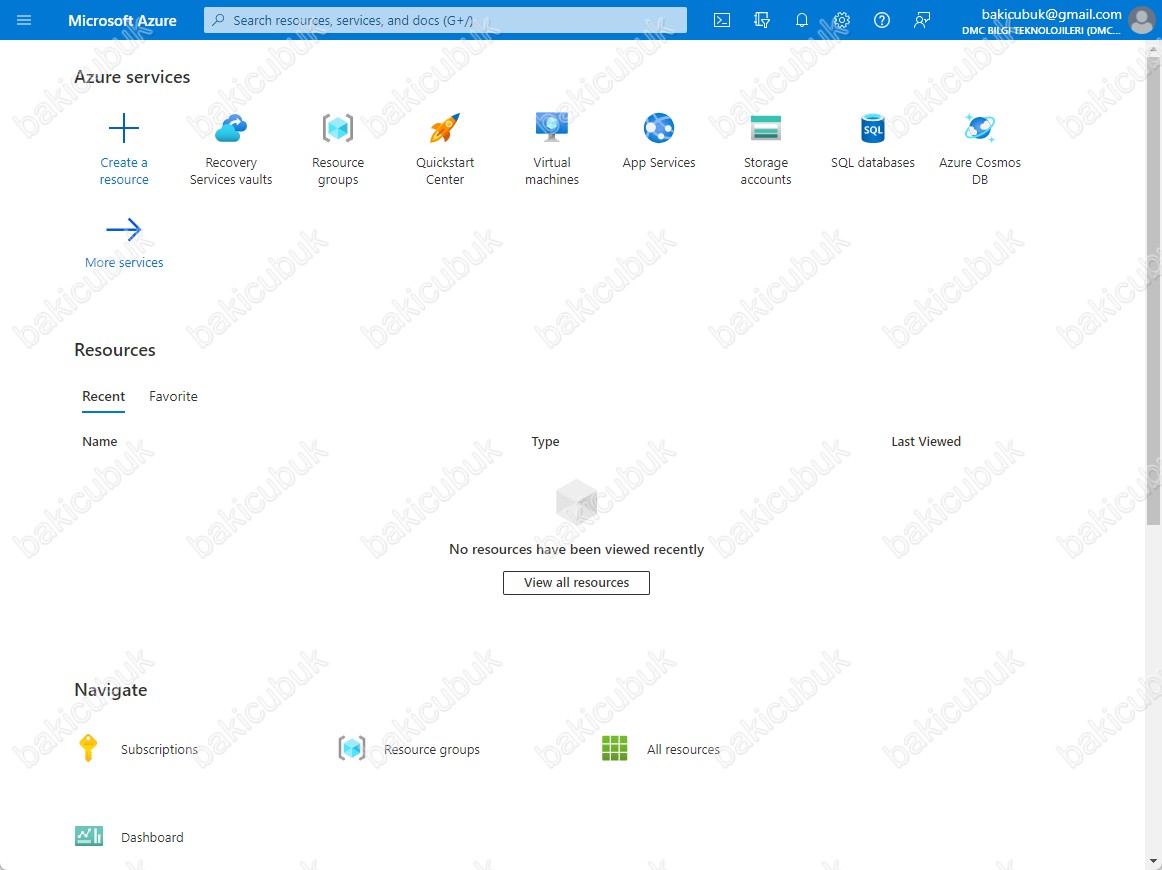
Microsoft Azure Cloud sayfasında Azure services altında Recovery Services vaults servisini yapılandırmak için tıklıyoruz.
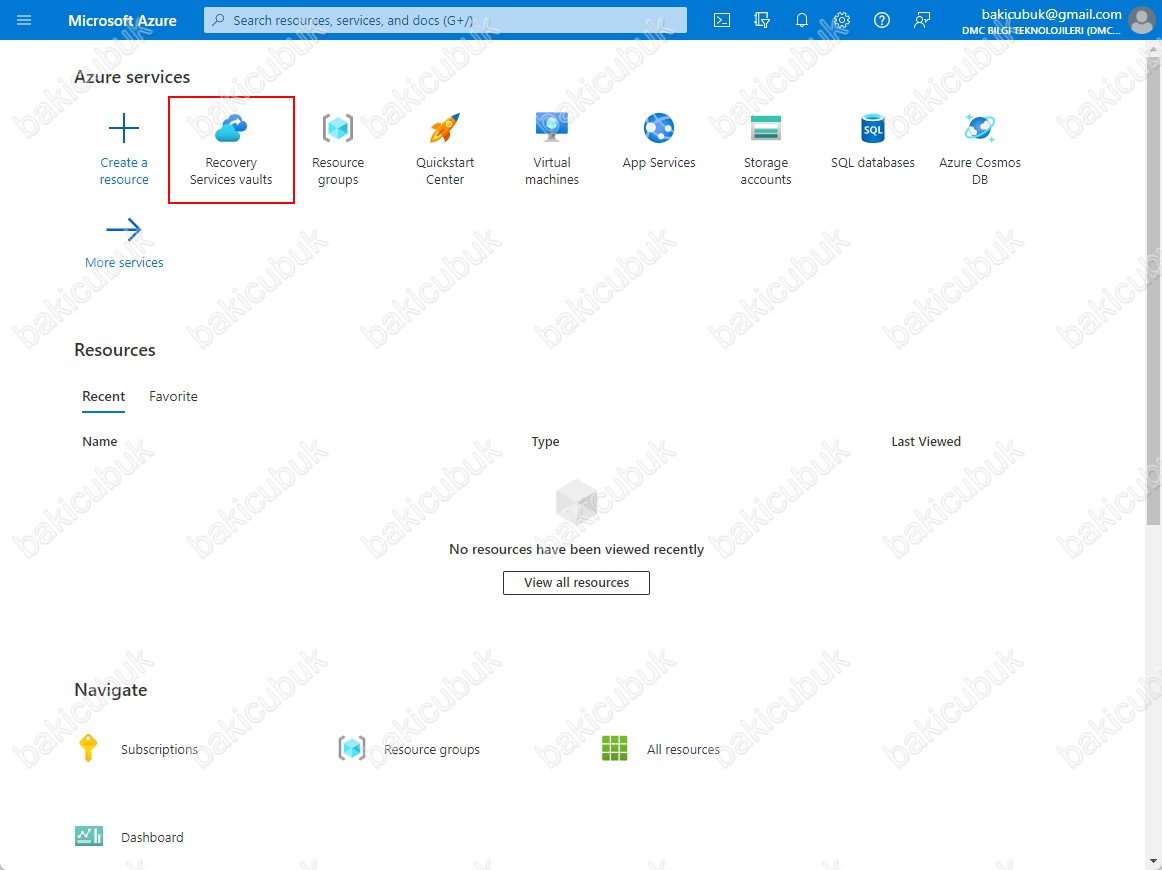
Recovery Services vaults servisi içinde herhangi bir yapılandırma olmadığını görüyoruz.
Create recovery services vault tıklayarak Recovery Services vaults servisini yapılandırmasını başlatıyoruz.
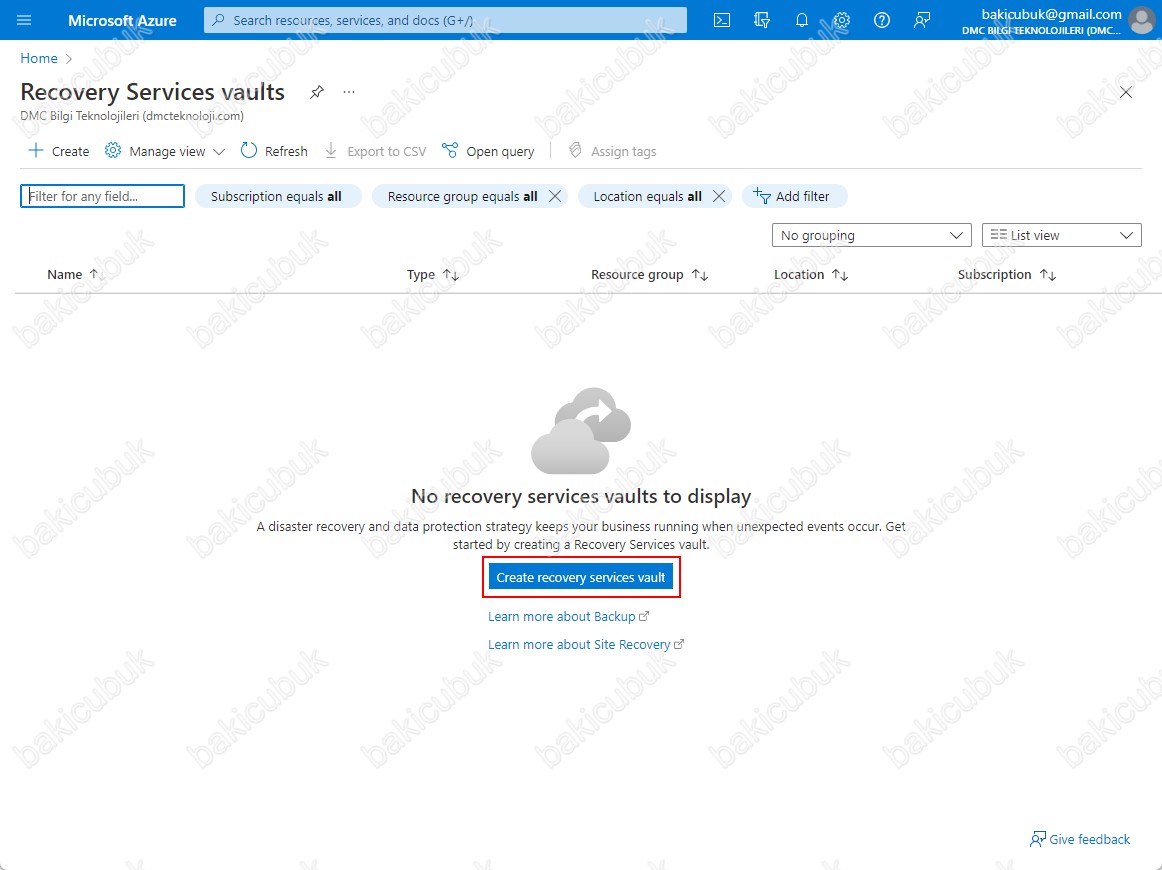
Create Recovery Services vault ekranın da Basics sekmesi geliyor karşımıza
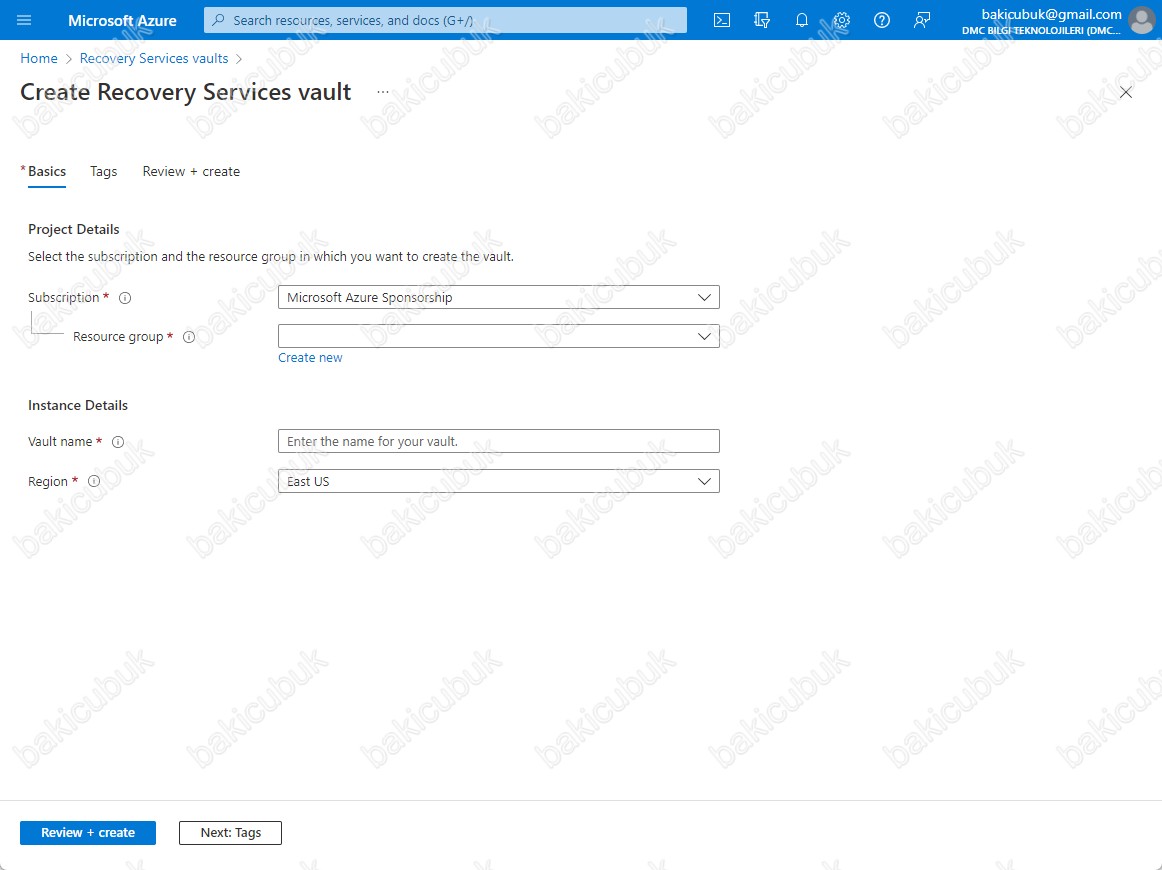
Create Recovery Services vault ekranın da Basics sekmesin de Project details bölümü altında bulunan Subscription seçeneğin de hangi Microsoft Azure aboneliği üzerinde yapılandıracaksanız onu seçebilirsiniz. Eğer birden fazla Microsoft Azure Aboneliğiniz varsa.
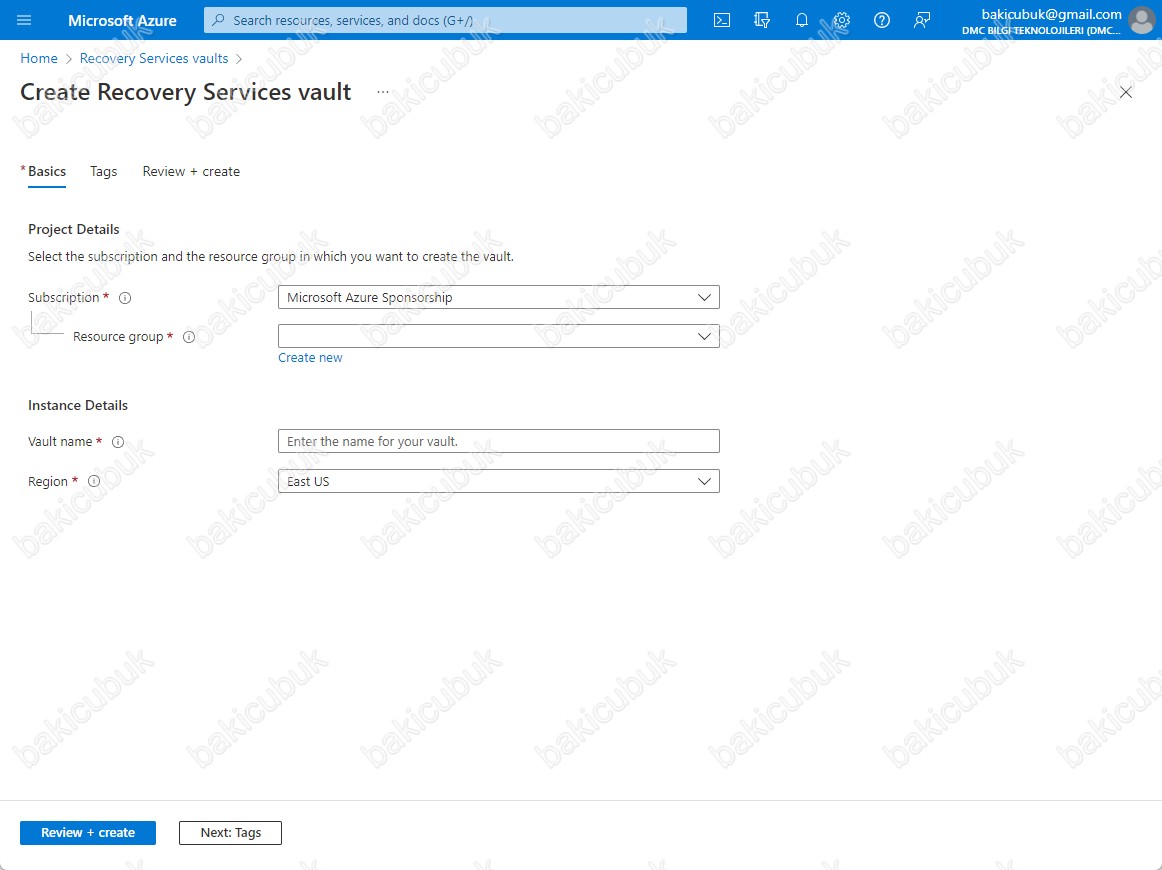
Create Recovery Services vault ekranın da Basics sekmesin de Project details bölümü altında bulunan Resource group seçeneğin de mevcut olan Resource group seçebilirsiniz ya da Create new diyerek yeni bir Resource group oluşturabilirsiniz.
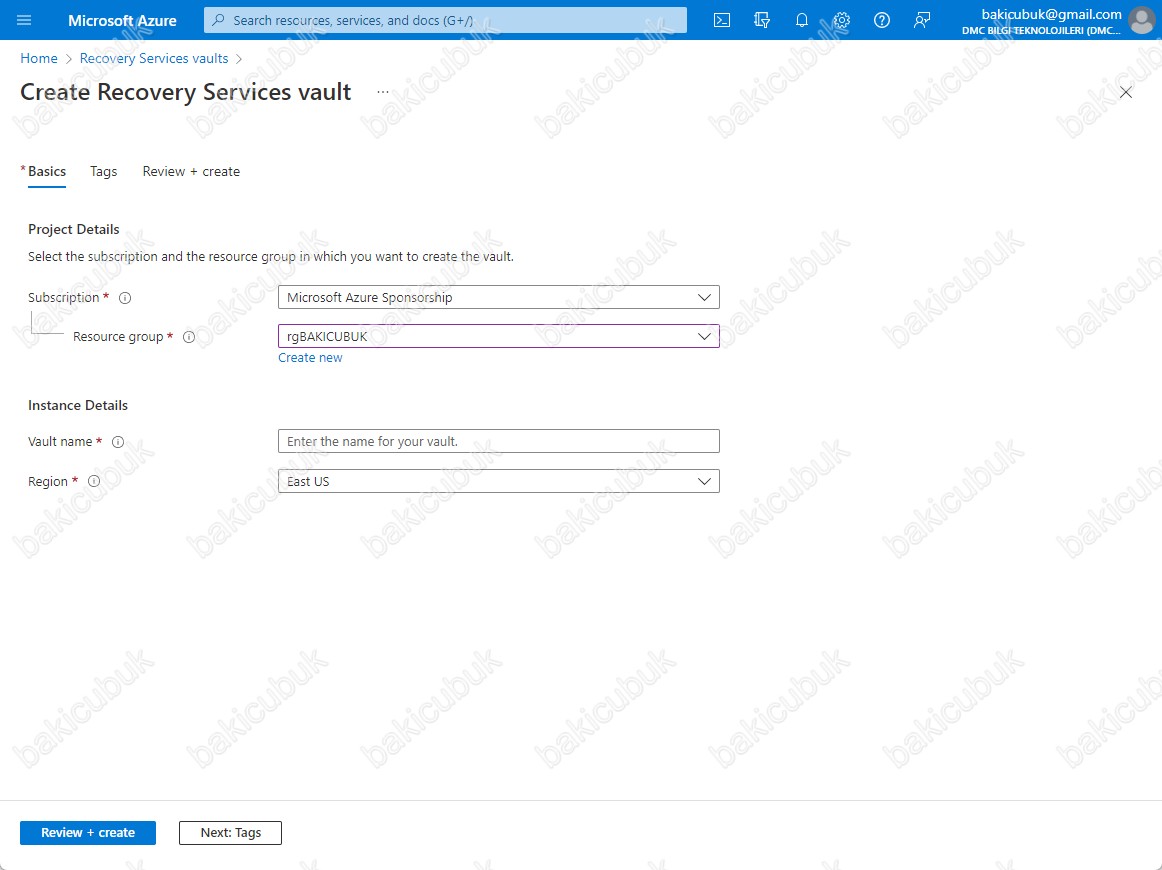
Create Recovery Services vault ekranın da Basics sekmesin de Instance details bölümü altında bulunan Vault name seçeneğin de yapılandıracağınız Recovery Services vault servisi için bir Name ( İsim ) belirliyoruz.

Create Recovery Services vault ekranın da Basics sekmesin de Instance details bölümü altında bulunan Region seçeneğini West Europe seçebilirsiniz. Biz West US olarak seçiyoruz. ( West Europe Türkiye’ye en yakın Datacenter )
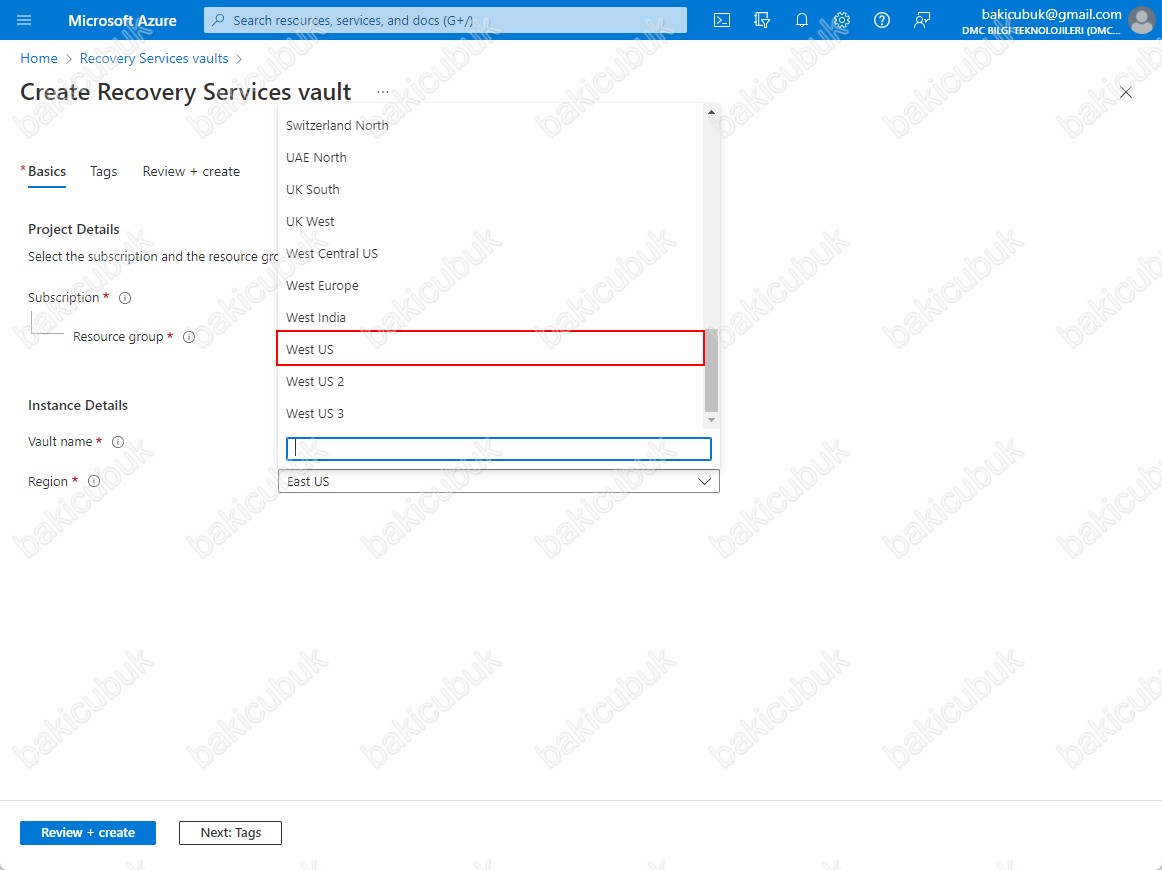
Create Recovery Services vault ekranın da Basics sekmesin de gerekli yapılandırmayı tamamladıktan sonra Next: Tags diyerek devam ediyoruz.
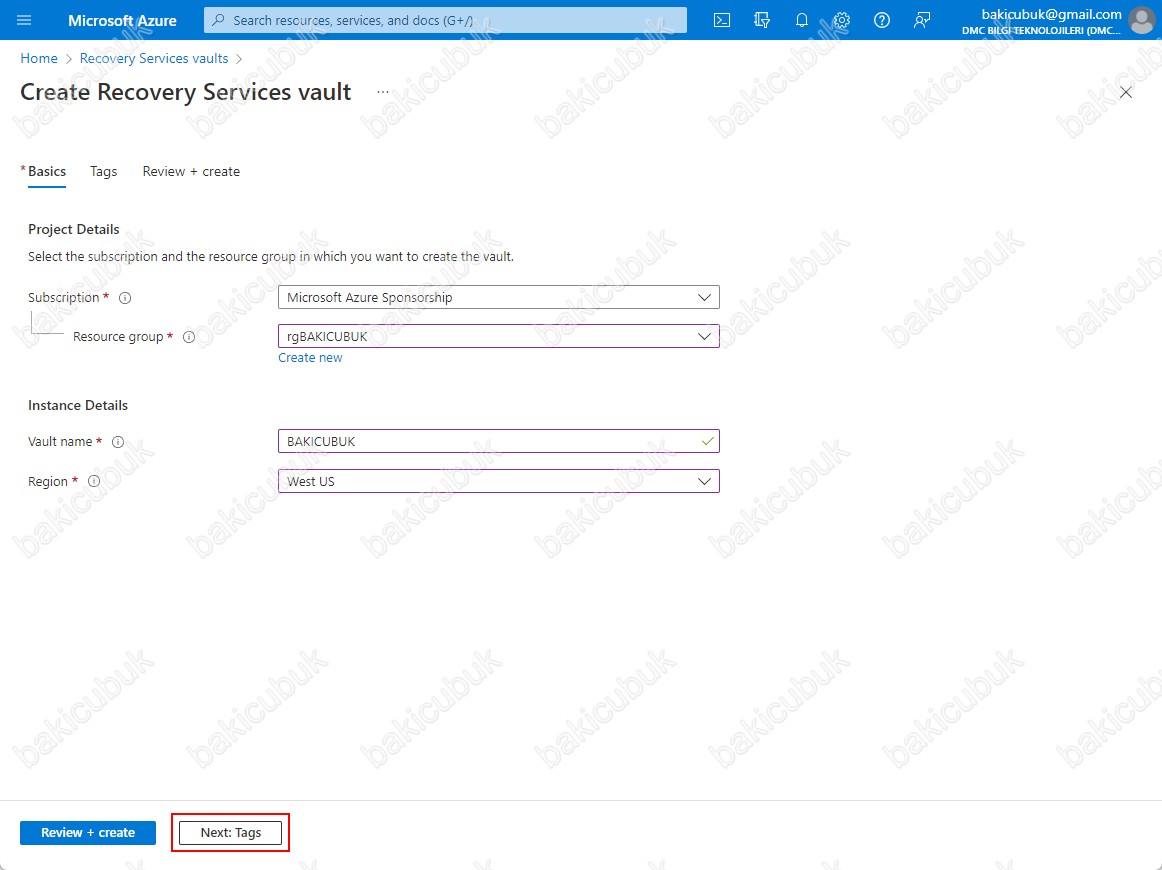
Create Recovery Services vault ekranın da Tags sekmesin de Name ve Value bölümlerin de Recovery Services vault servisinin ne kadar kullanıldığını kontrol etmek ve raporlarmak için Tags’ler oluşturabilirsiniz.
Resource bölümünü Recovery Services vault olarak görüyoruz.
Tags sekmesin de herhangi bir yapılandırma yapmadan Review + create diyoruz.
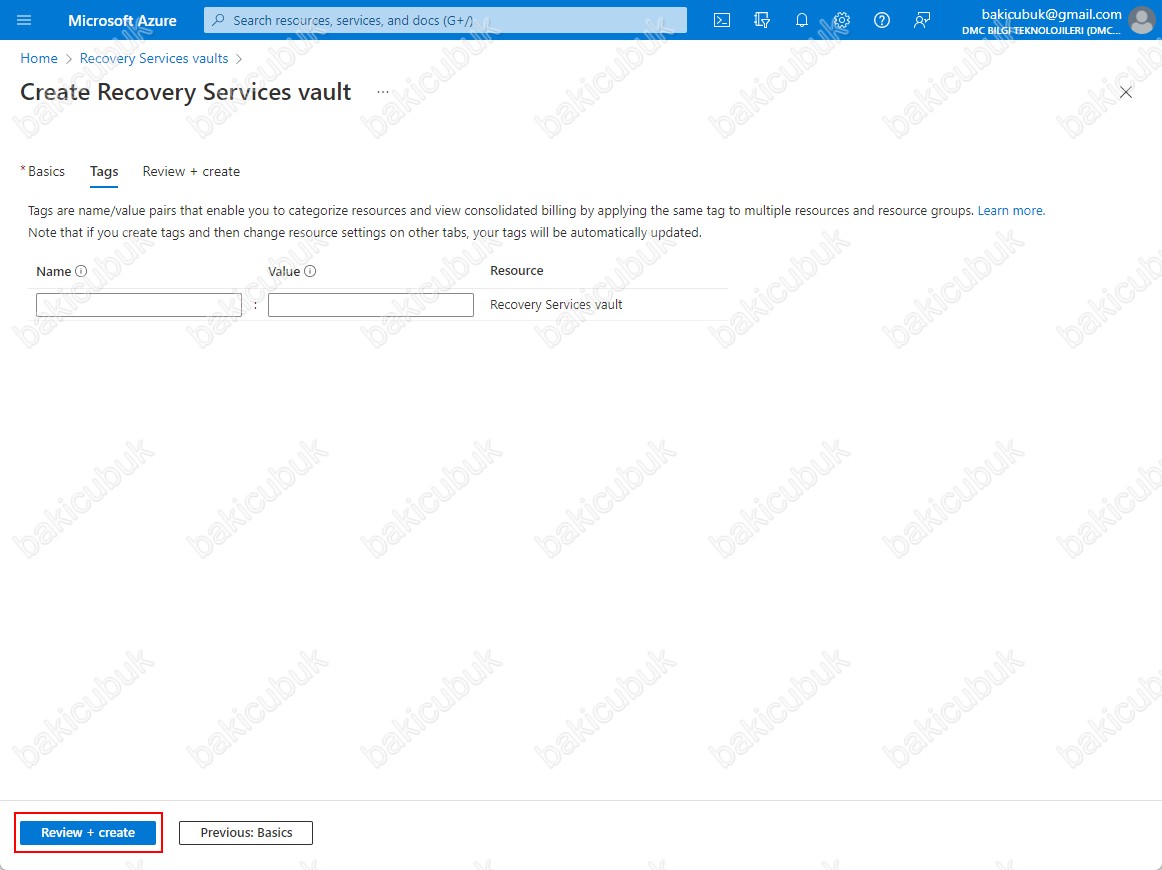
Create Recovery Services vault ekranın da Review + create sekmesin de Recovery Services vault yapılandırma özetini görüyoruz.
Create Recovery Services vault ekranın da Review + create sekmesin de Create diyerek Recovery Services vault servisinin yapılandırmasını başlatıyoruz.
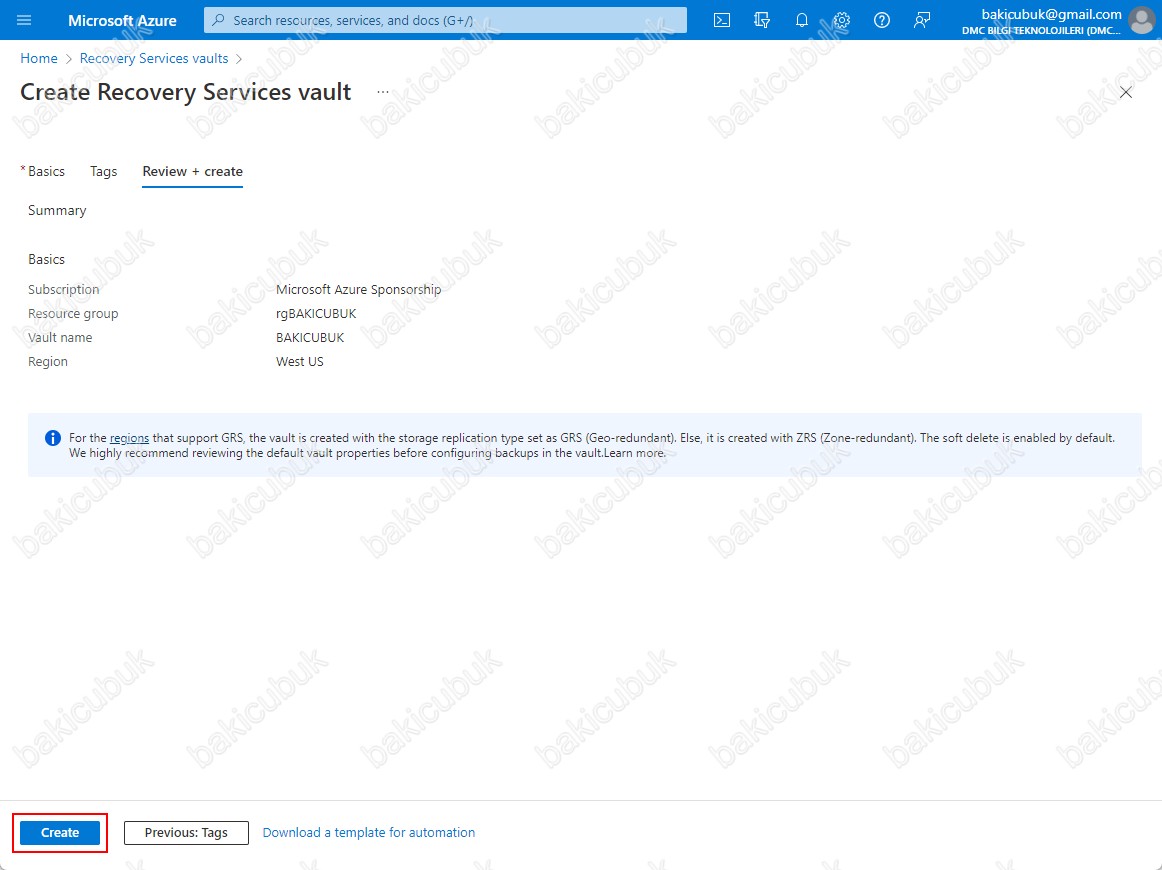
Create Recovery Services vault ekranın da BAKICUBUK isimli Recovery Services Vault servisinin yapılandırmasını Initializing deployment olarak görüyoruz.
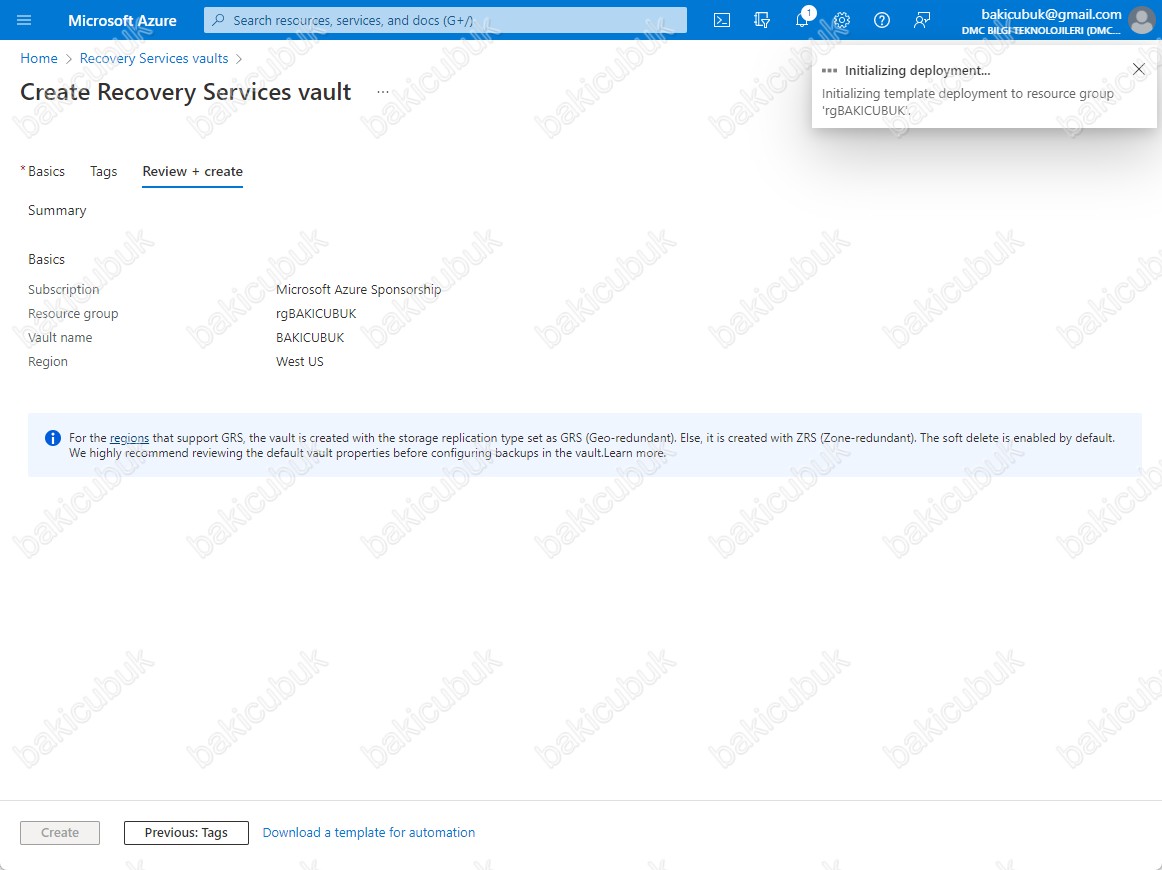
Create Recovery Services vault ekranın da BAKICUBUK isimli Recovery Services Vault servisinin yapılandırmasını Submitting deployment olarak görüyoruz.
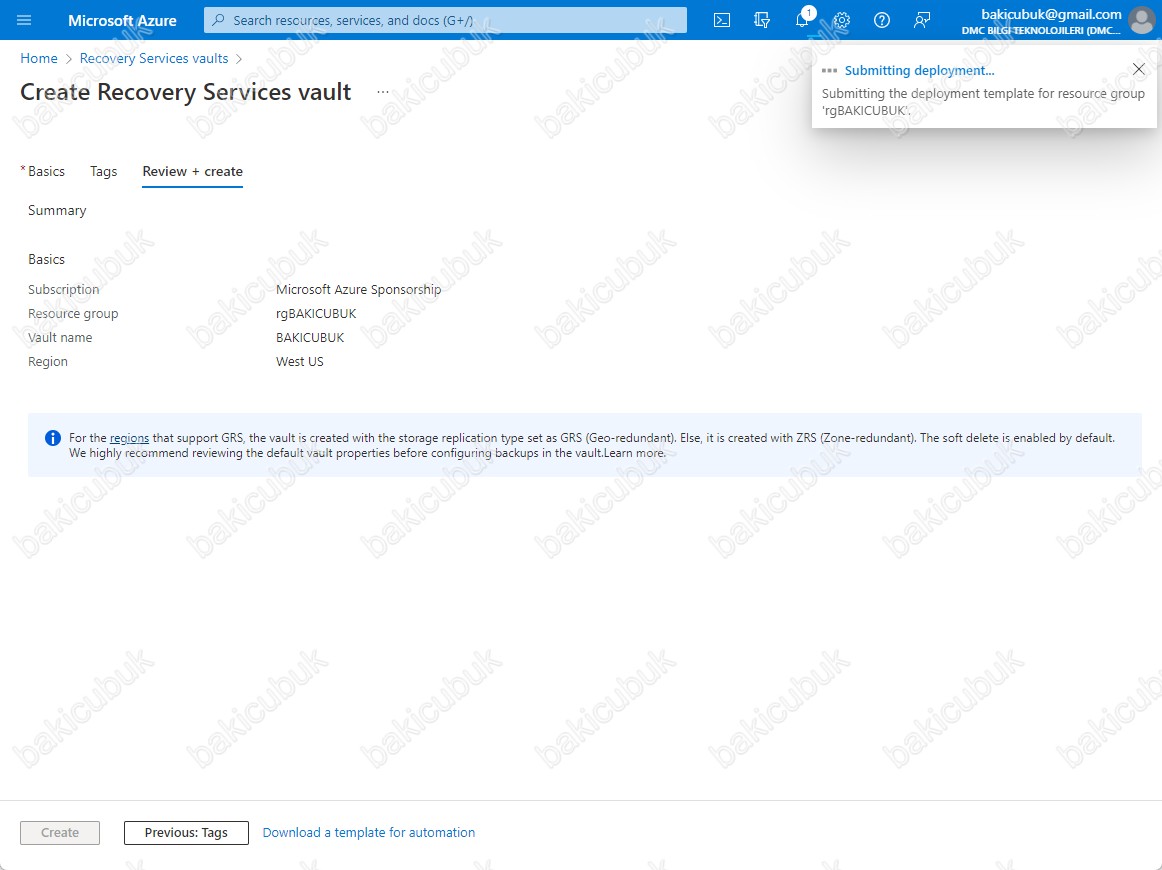
Deployment is in progress ekranın da BAKICUBUK isimli Recovery Services Vault servisinin yapılandırmasını Deployment in progress olarak görüyoruz.
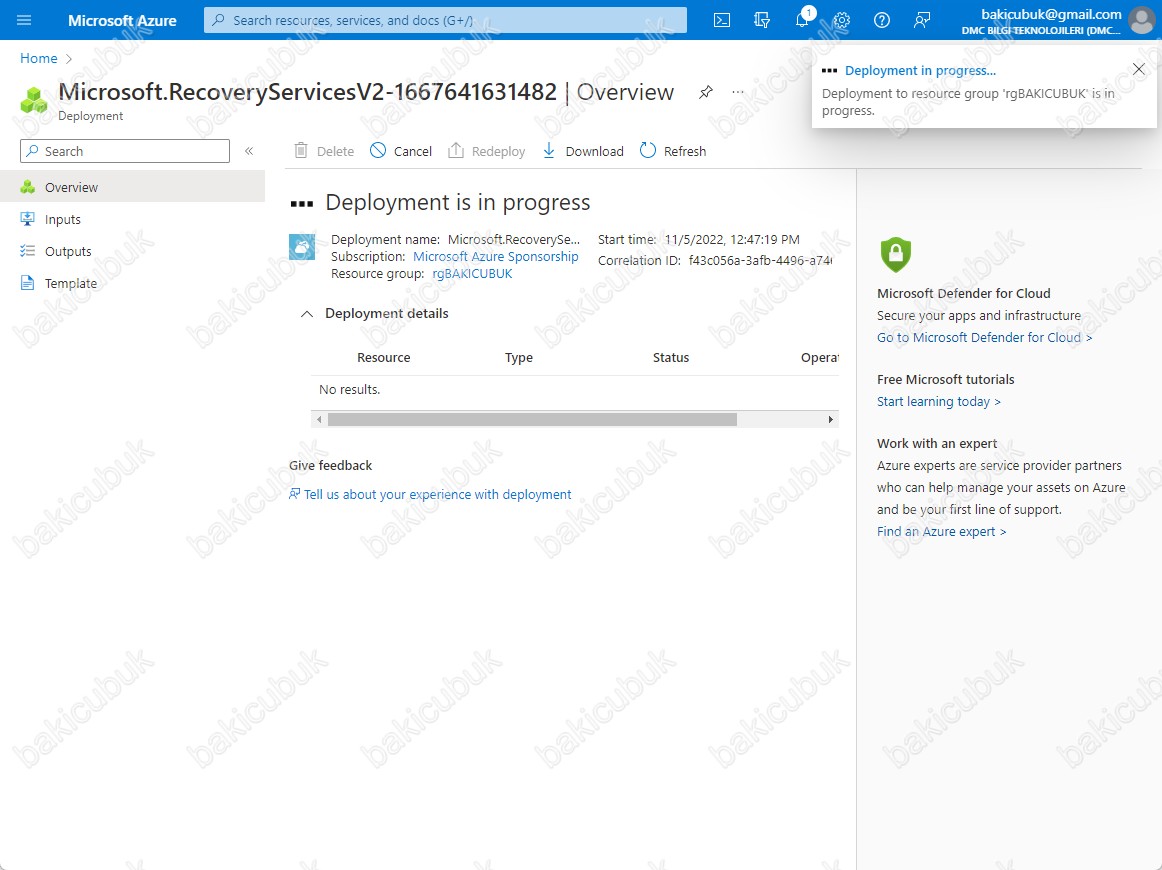
Deployment is in progress ekranın da BAKICUBUK isimli Recovery Services Vault yapılandırmasını Status bölümünü Created olarak görüyoruz.
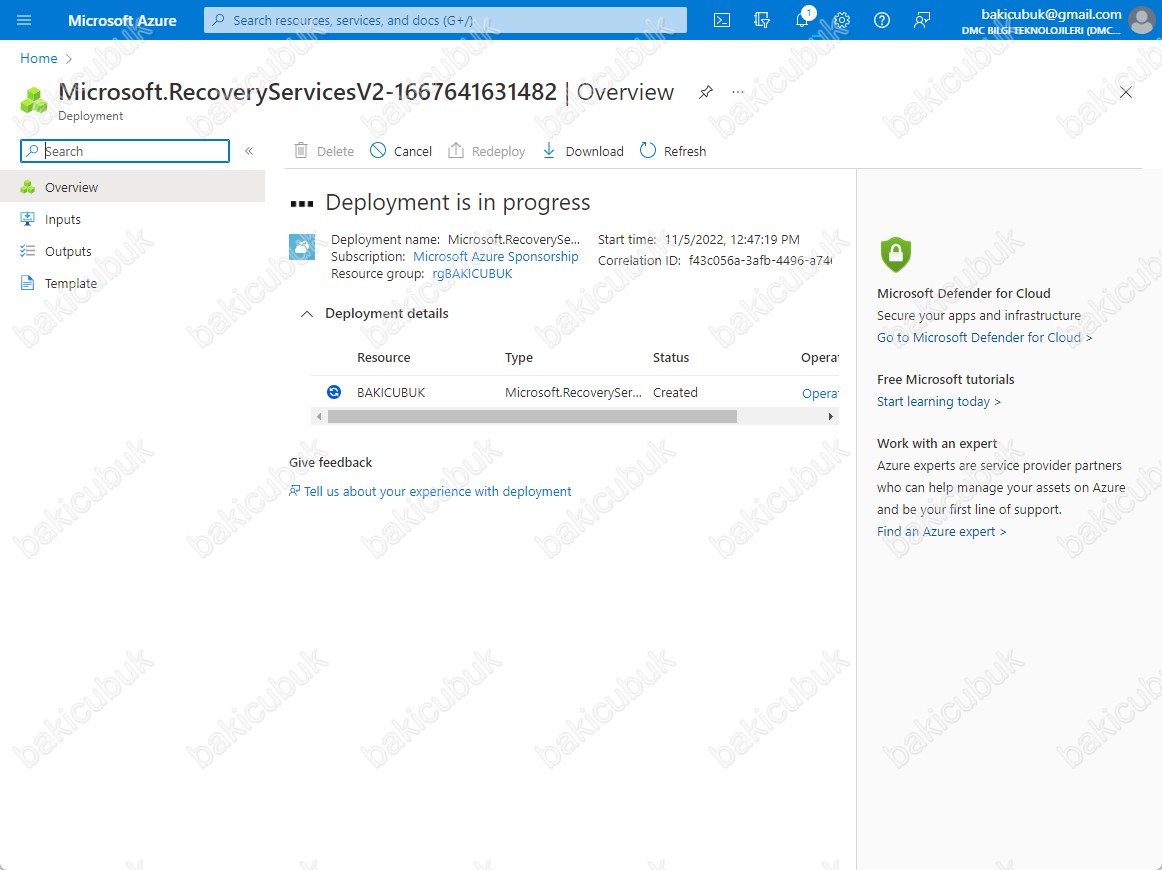
Your deployment is complete ekranın da BAKICUBUK isimli Recovery Services Vault servisinin yapılandırmasının başarılı bir şekilde tamamlandığını görüyoruz.
Your deployment is complete ekranın da Go to resource diyerek BAKICUBUK isimli Recovery Services Vault servisinin yapılandırmasını kontrol ediyoruz.
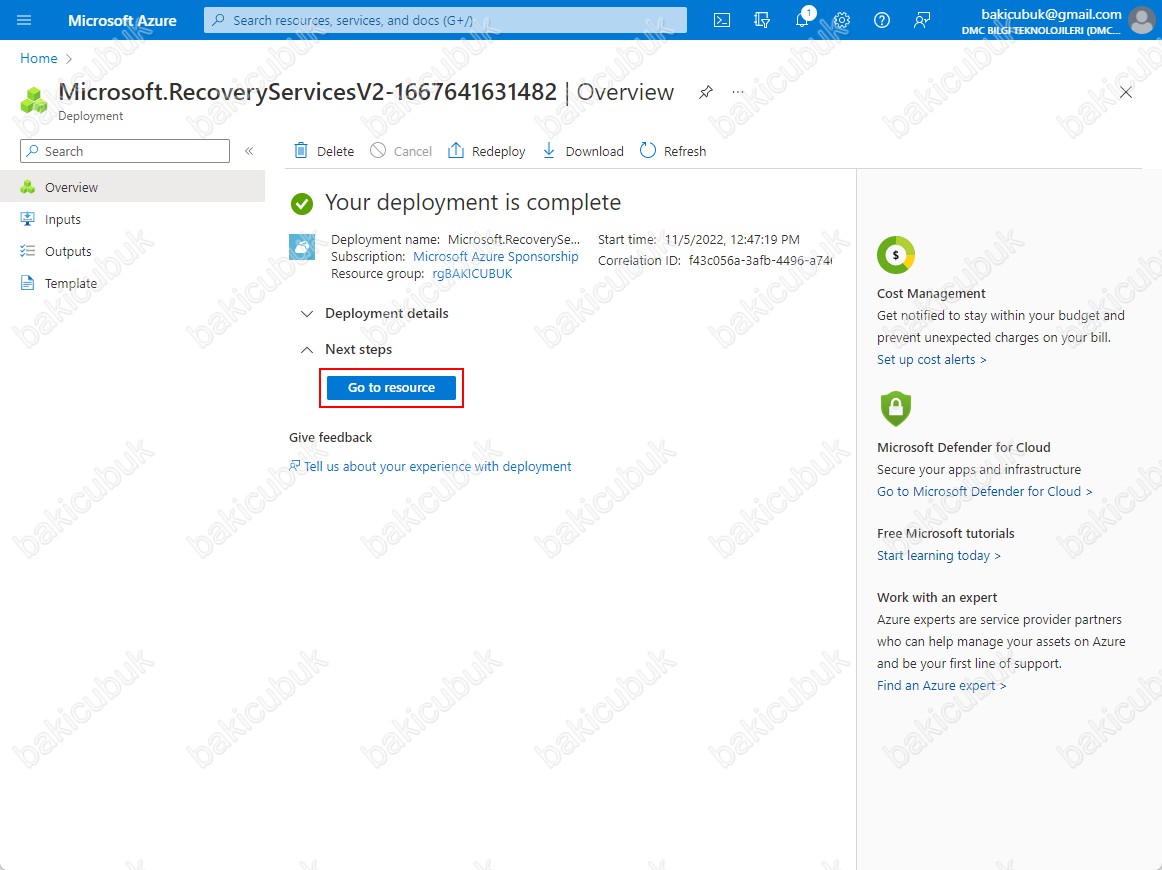
Microsoft Azure Portal’ın da Recovery Services vaults altında BAKICUBUK isimli Recovery Services vault yapılandırmasını görüyoruz.
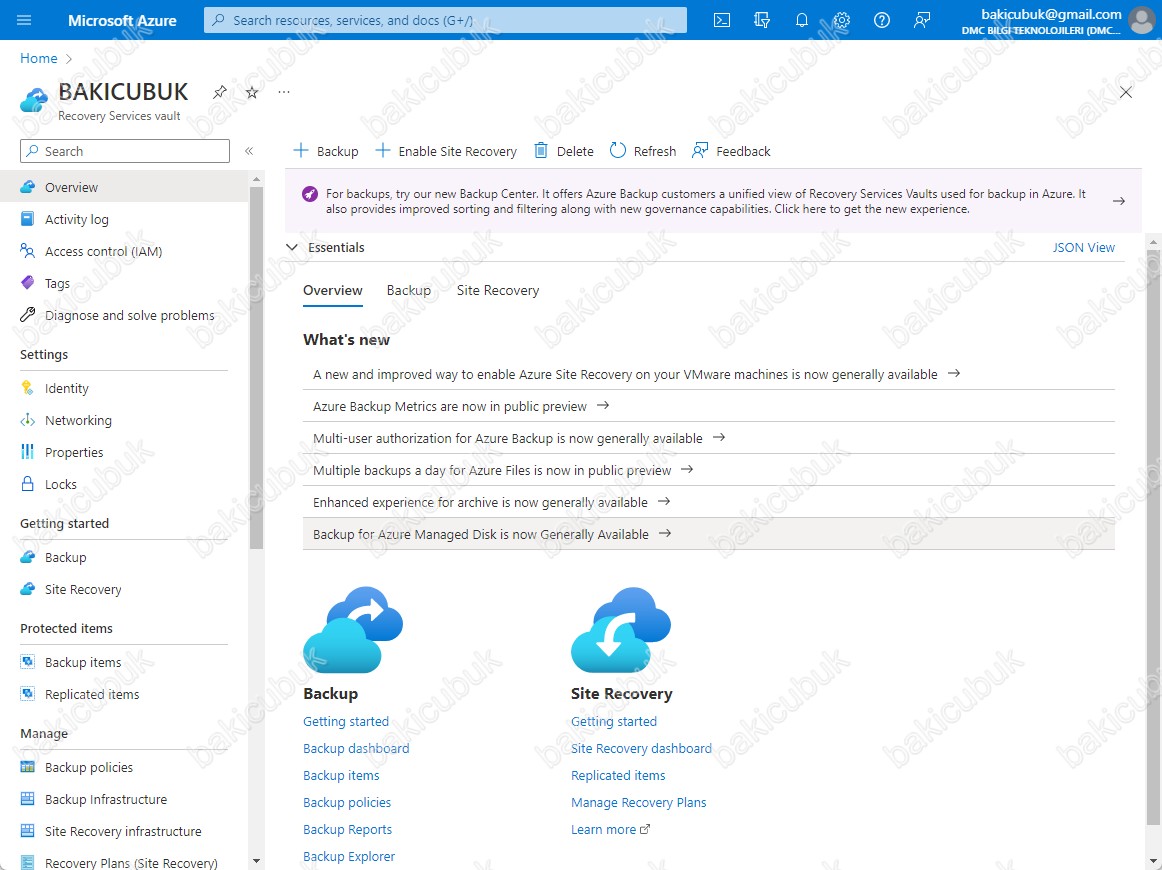
BAKICUBUK isimli Recovery Services Vault yapılandırmasın da Backup seçeneğine tıklıyoruz.
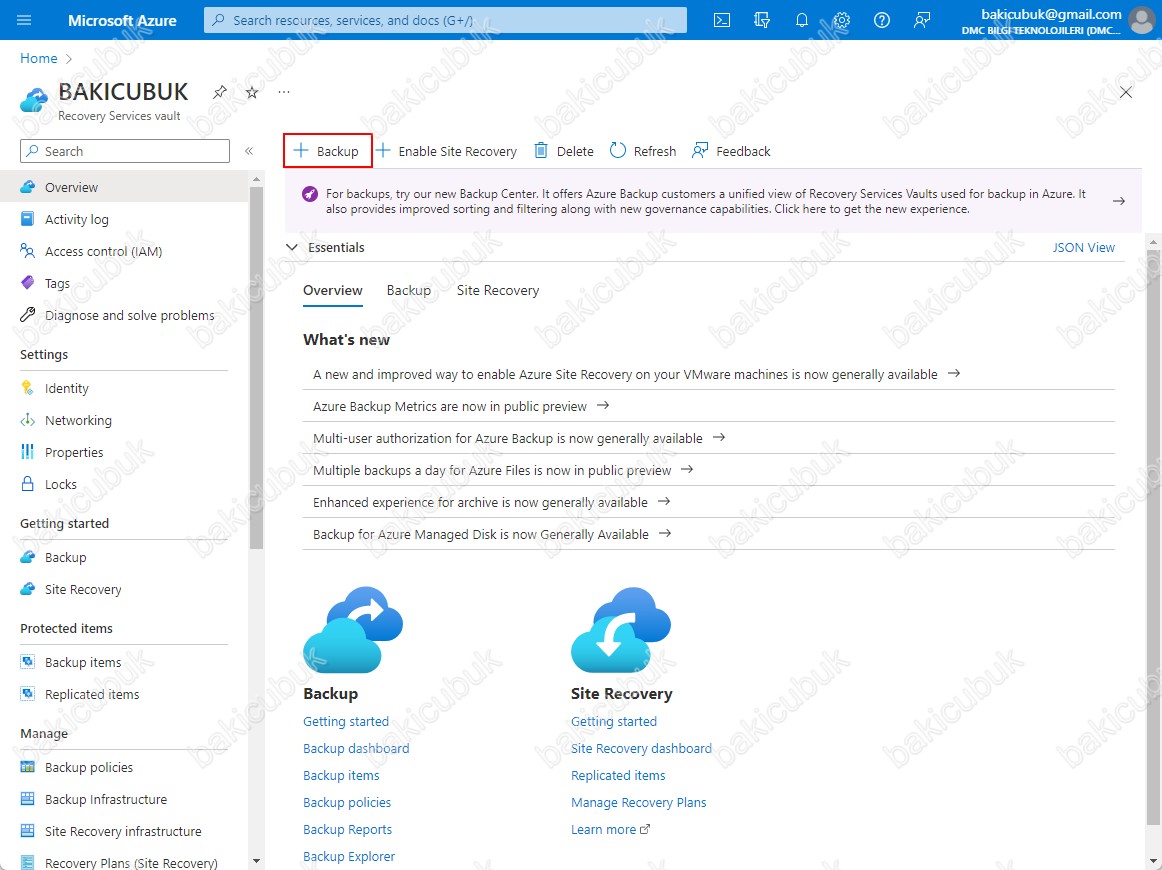
Backup Goal ekranın da Where is your workload running? seçeneği ve What do you want to backup? seçeneklerini görüyoruz.
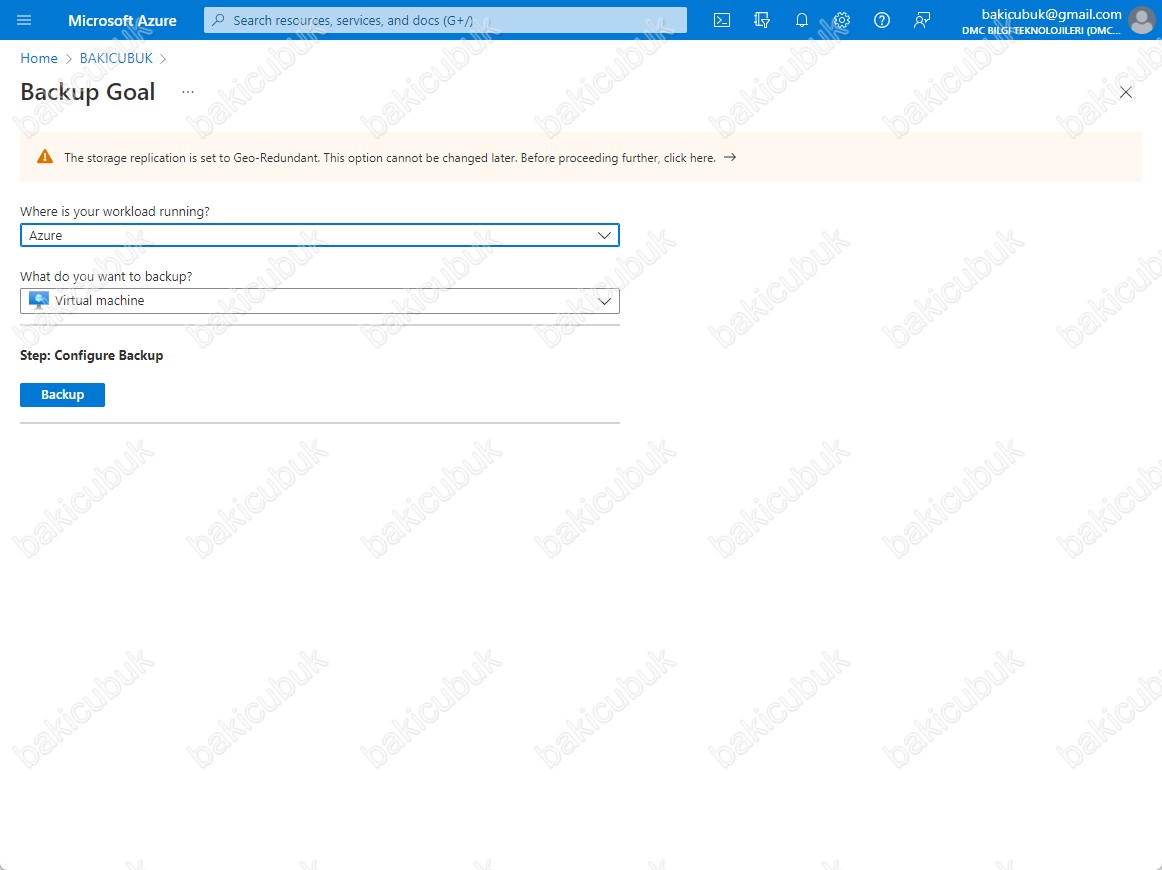
Backup Goal ekranın da Where is your workload running? seçeneği altında Azure, Azure Stack Hub, Azure Stack HCI ve On-Premises seçeneklerini görüyoruz.
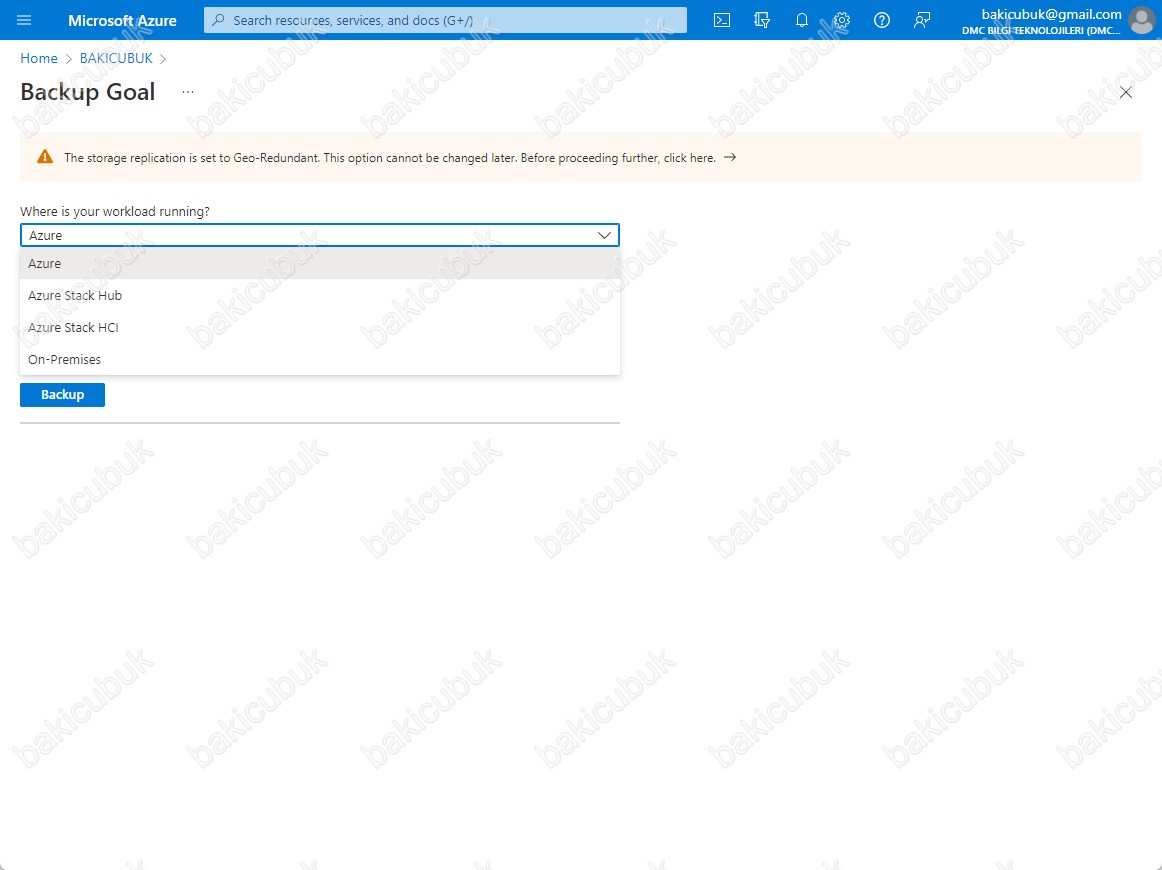
Backup Goal ekranın da Where is your workload running seçeneği altında Azure seçtiğimiz de What do you want to backup seçeneği altında Backup alabileceğiniz sunucu ve ürünleri görüyoruz.
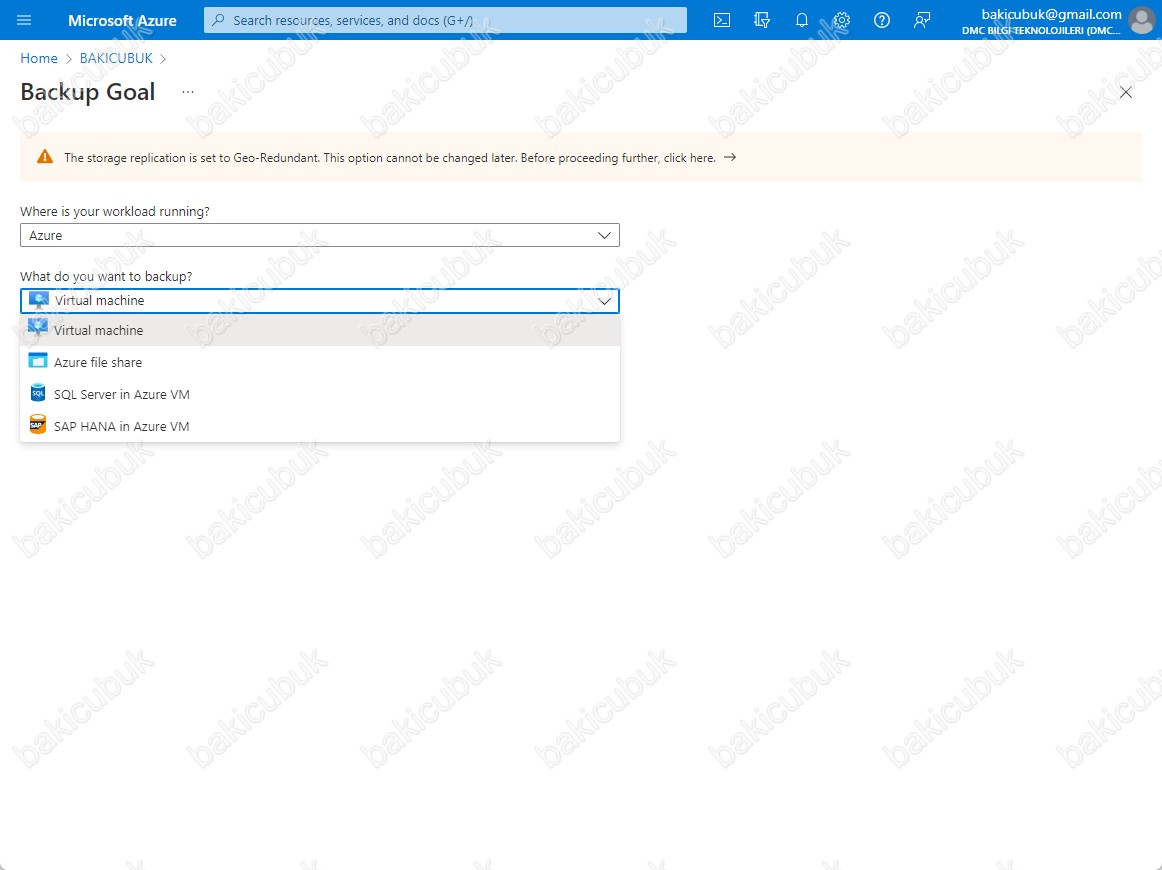
Backup Goal ekranın da Where is your workload running seçeneği altında Azure Stack Hub seçtiğimiz de What do you want to backup seçeneği altında Backup alabileceğiniz sunucu ve ürünleri görüyoruz.
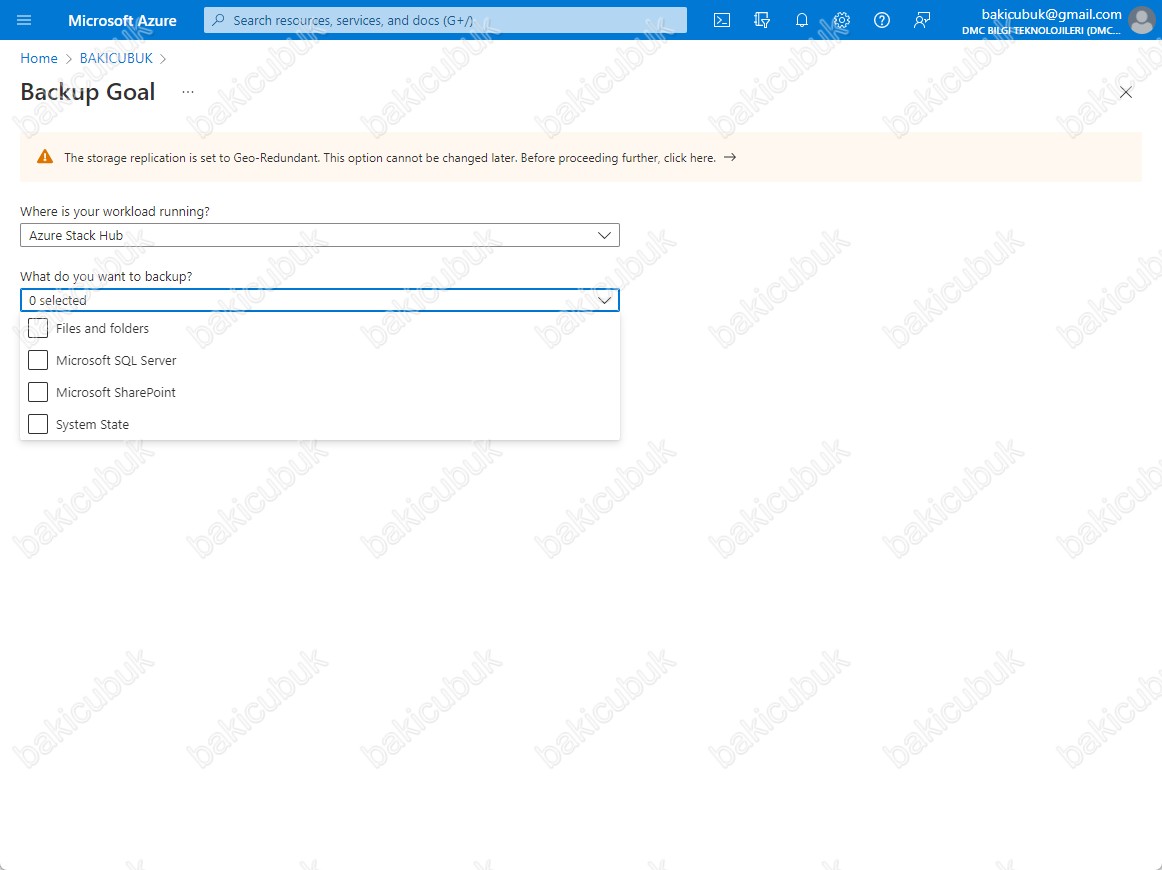
Backup Goal ekranın da Where is your workload running seçeneği altında Azure Stack HCI seçtiğimiz de What do you want to backup seçeneği altında Backup alabileceğiniz sunucu ve ürünleri görüyoruz.
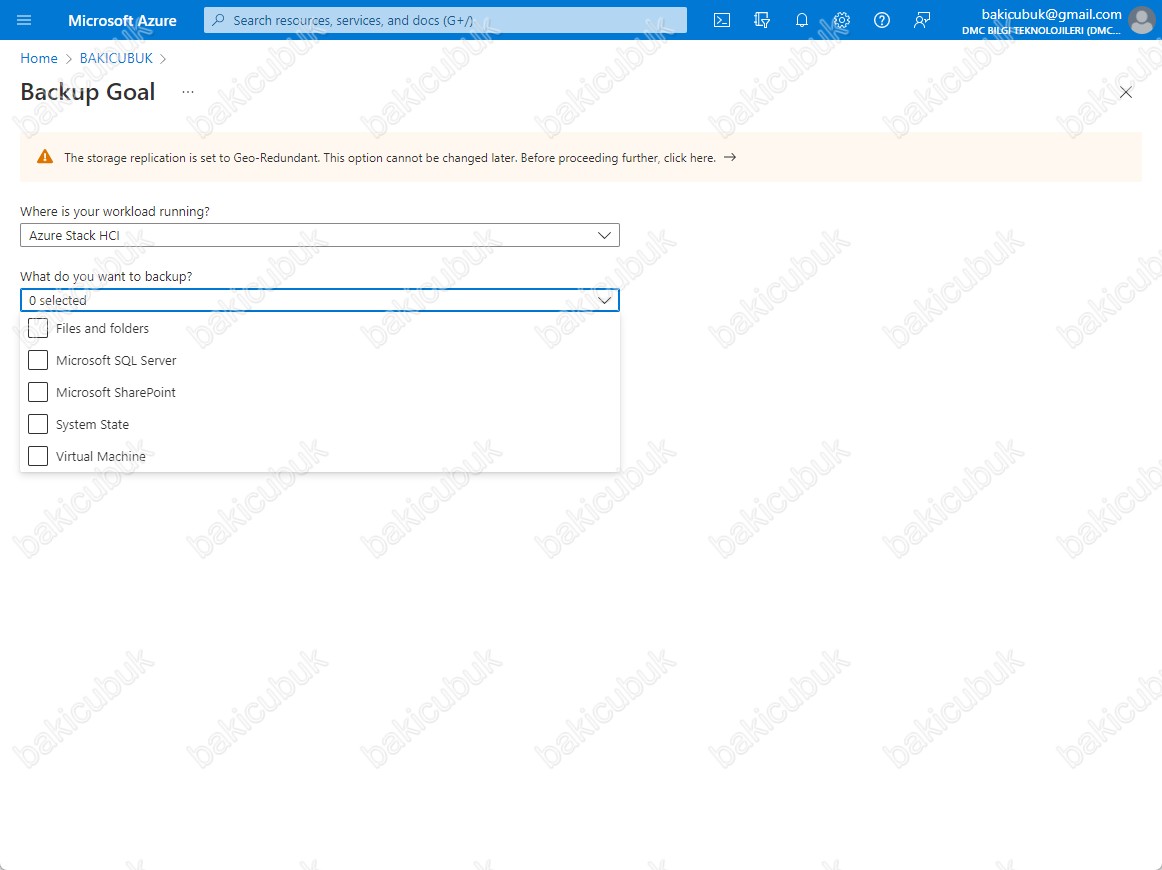
Backup Goal ekranın da Where is your workload running seçeneği altında On-Premises seçtiğimiz de What do you want to backup seçeneği altında şirket ortamınızda çalışan Backup alabileceğiniz sunucu ve ürünleri görüyoruz.
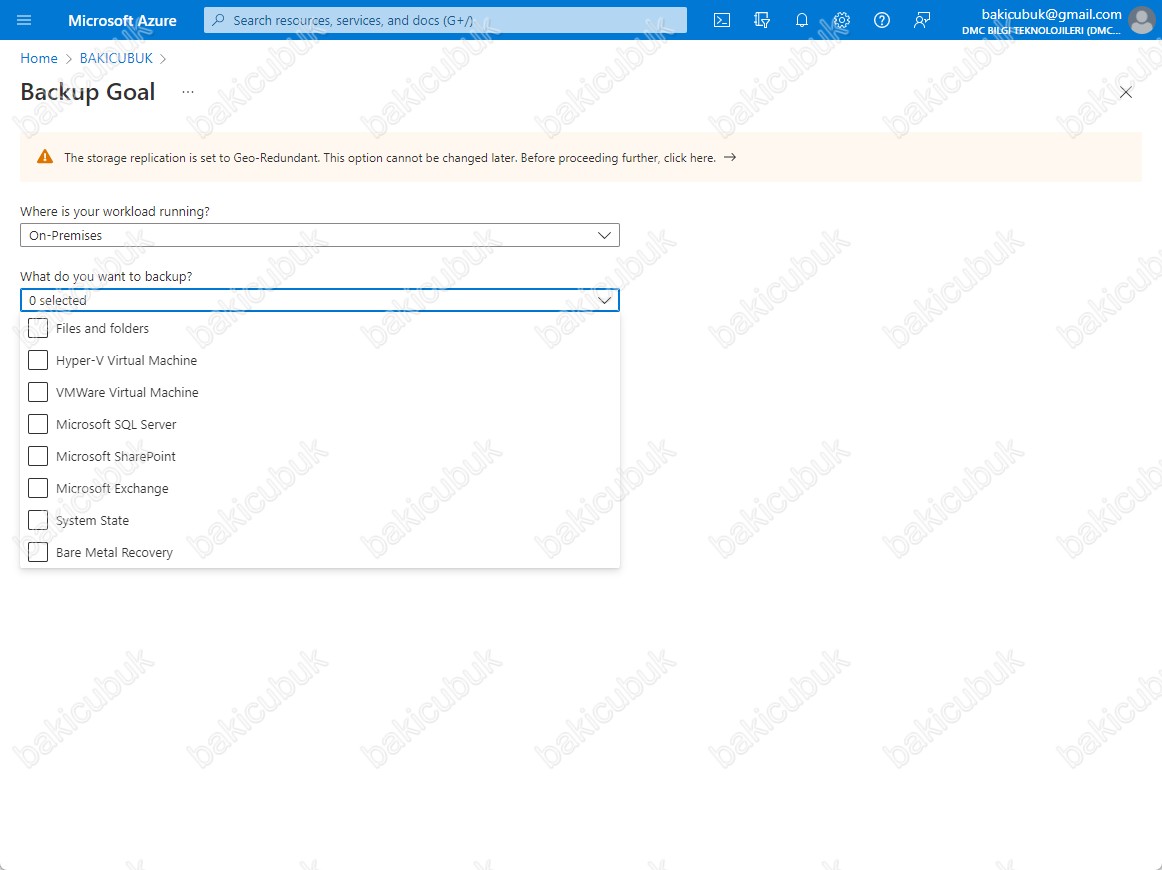
Backup Goal ekranın da Where is your workload running seçeneği altında On-Premises seçiyoruz. What do you want to backup seçeneği altında şirket ortamınız da çalışan Backup alabileceğiniz sunucu ve ürünlerin hepsini seçiyoruz.
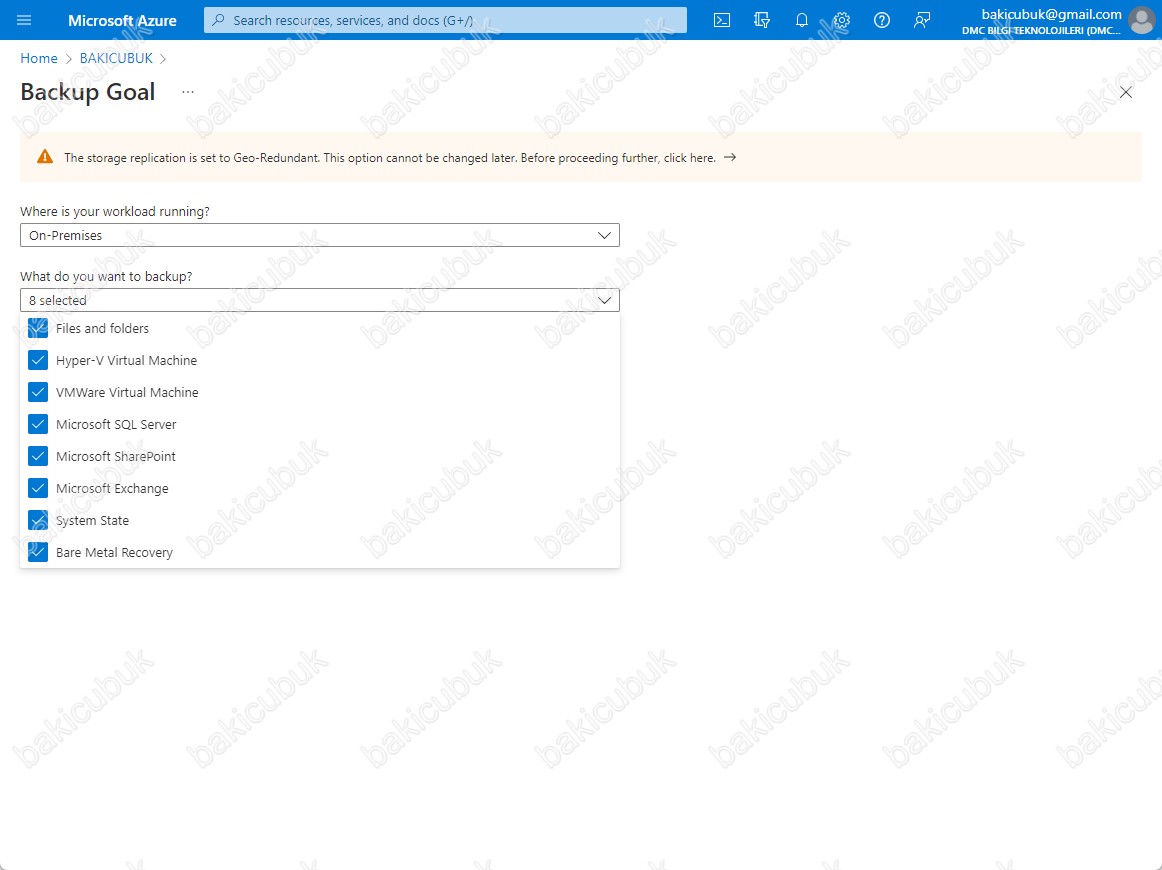
Backup Goal ekranın da Where is your workload running seçeneği altında On-Premises seçiyoruz. What do you want to backup seçeneği altında şirket ortamınızda çalışan Backup alabileceğiniz sunucu ve ürünlerin hepsini seçtikten sonra Prepare Infrastructure seçeneğine tıklıyoruz.
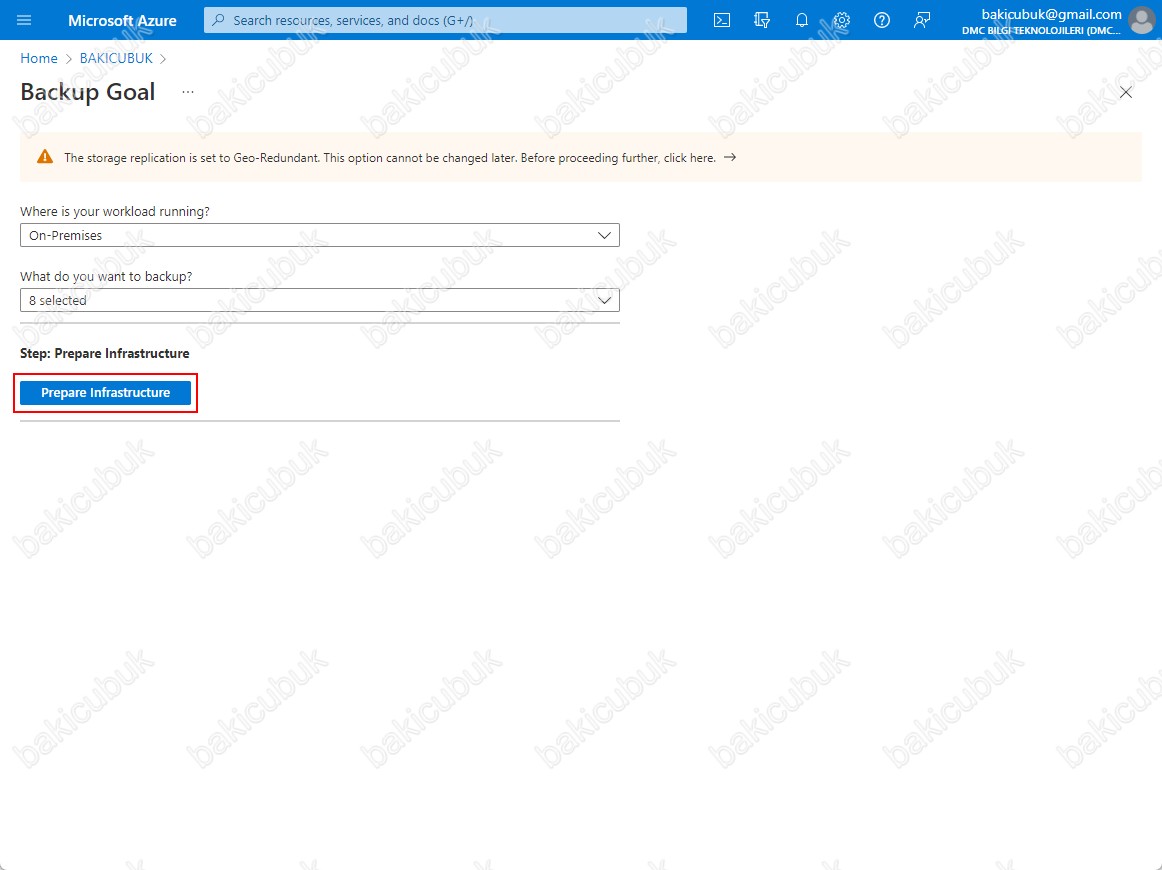
Prepare Infrastructure ekranın da
1.Install Microsoft Azure Backup Server (MABS) seçeneği altında bulunan Download tıklayarak Microsoft Azure Backup Server v3 indirebilirsiniz.
2. Download vault credentials to register the server the vault. Vault credentials will expire after 10 days. seçeneği altında Already downloaded or using the latest Azure Backup Server Installation seçeneğini işaretledikten sonra Download diyerek Vault Credentials indirebilirsiniz. İndirmiş olduğunuz Vault Credentials dosyası 10 gün geçerli olacaktır.
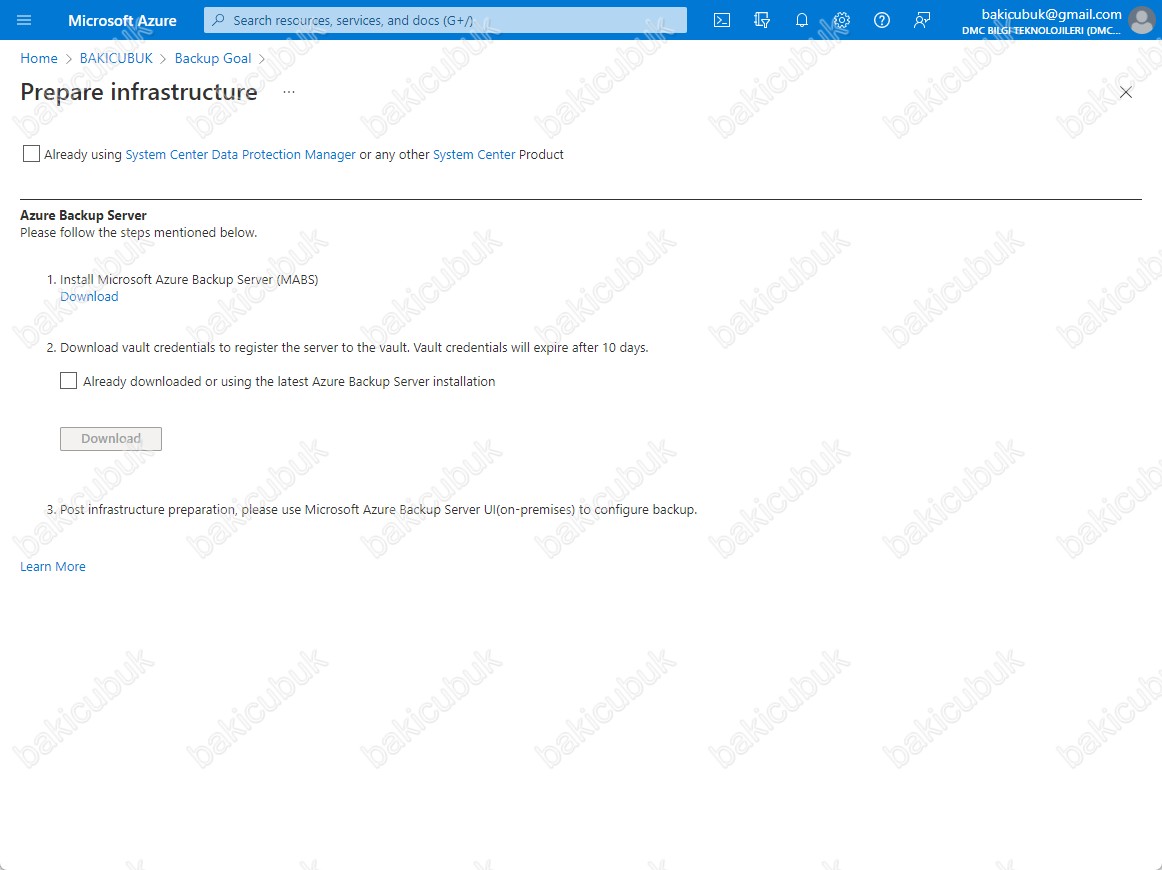
Prepare Infrastructure ekranın da
1.Install Microsoft Azure Backup Server (MABS) seçeneği altında bulunan Download tıklayarak Microsoft Azure Backup Server v3 indirebilirsiniz.
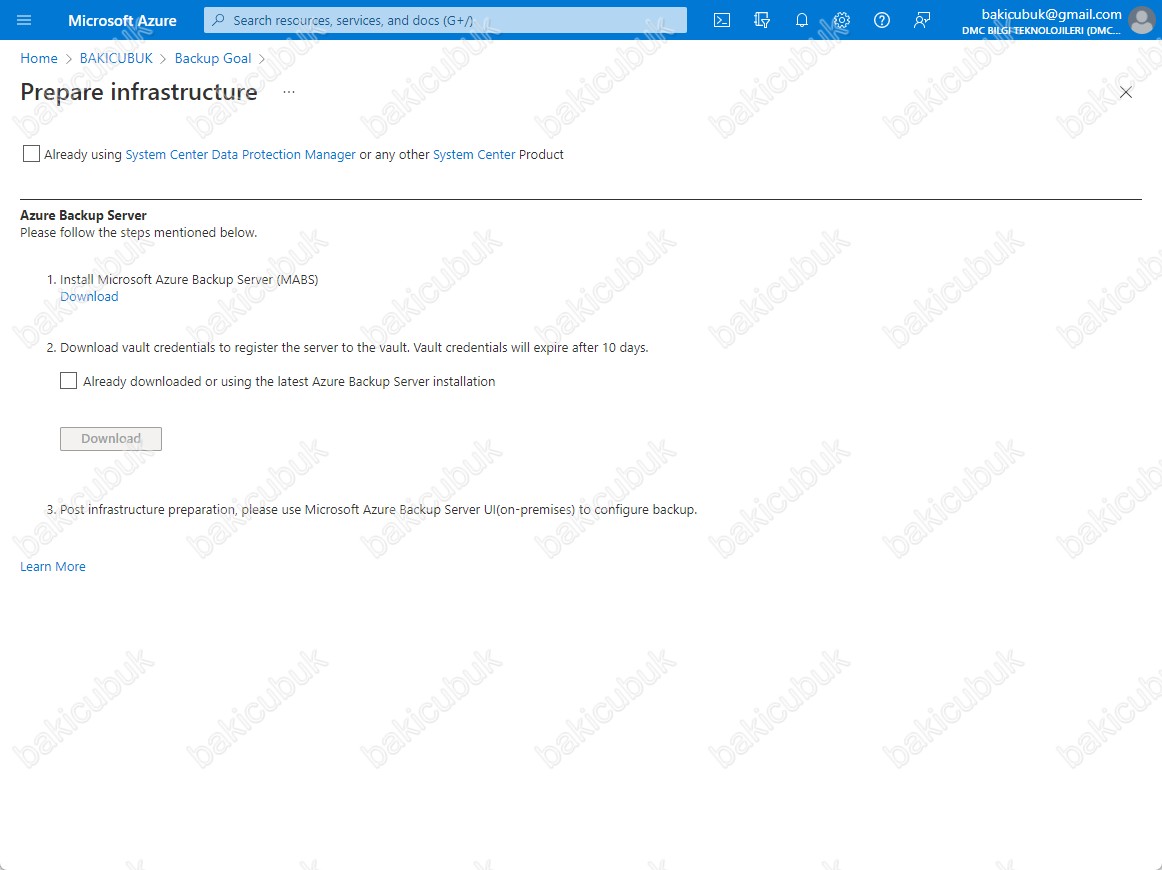
Karşımıza yeni bir sekme açılacaktır. Karşımıza gelen yeni sekmeden Microsoft Azure Backup Server v3 indirme ekranın da Download diyerek indirme işlemini başlatıyoruz.
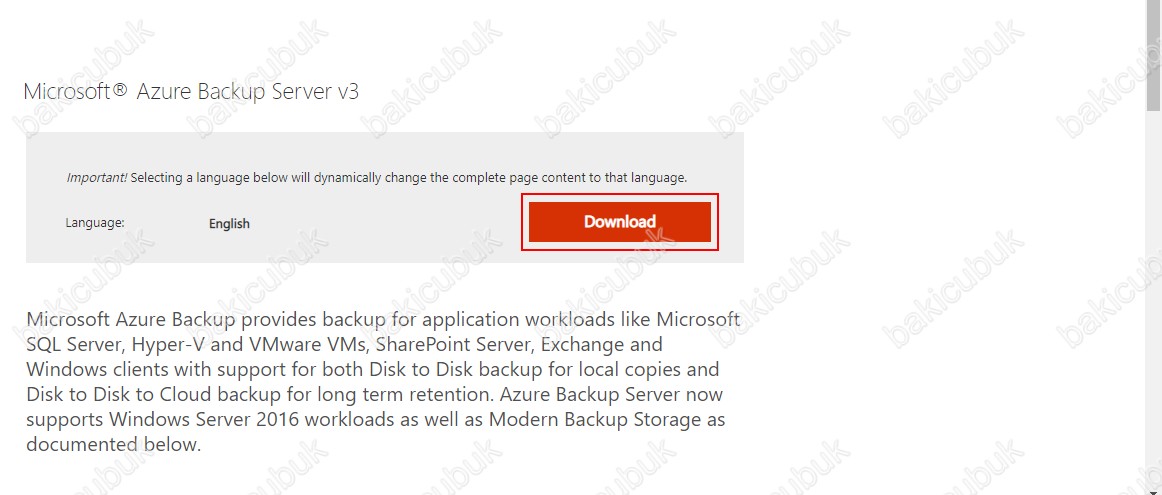
Choose the download you want ekranın da File bölümü altında bulunan Microsoft Azure Backup Server v3 kurulum dosyalarının hepsini seçmemiz gerekiyor..
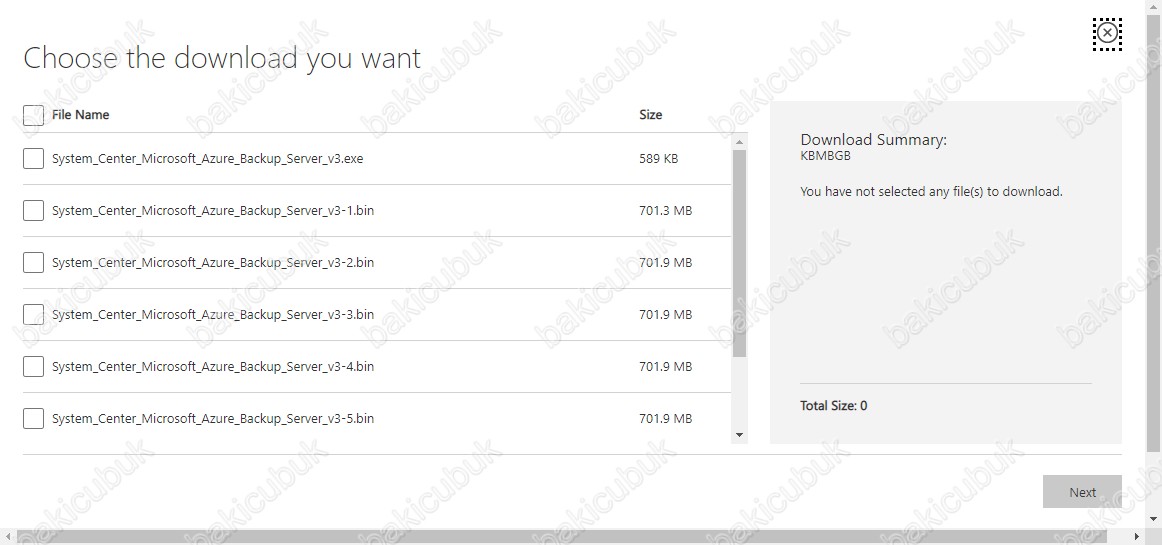
Choose the download you want ekranın da File bölümü altında bulunan Microsoft Azure Backup Server v3 kurulum dosyalarının hepsini seçiyoruz ve Next diyerek devam ediyoruz..
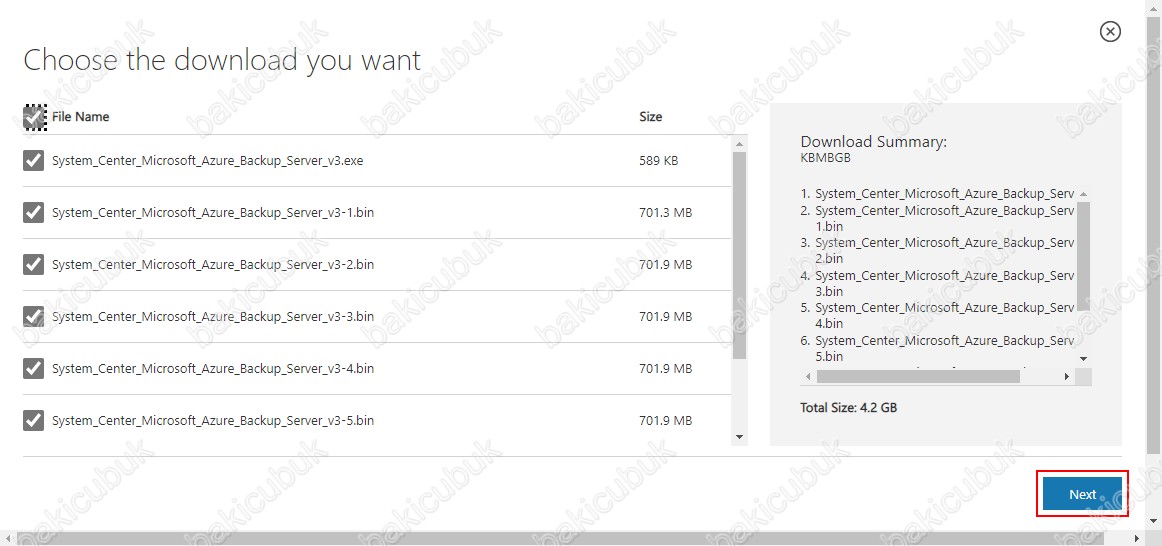
Karşımızda gelen Download ekranın da Save As diyerek sunucumuz üzerinde oluşturduğumuz bir klasör içine Microsoft Azure Backup Server v3 dosyalarını indirme işlemini başlatıyoruz.
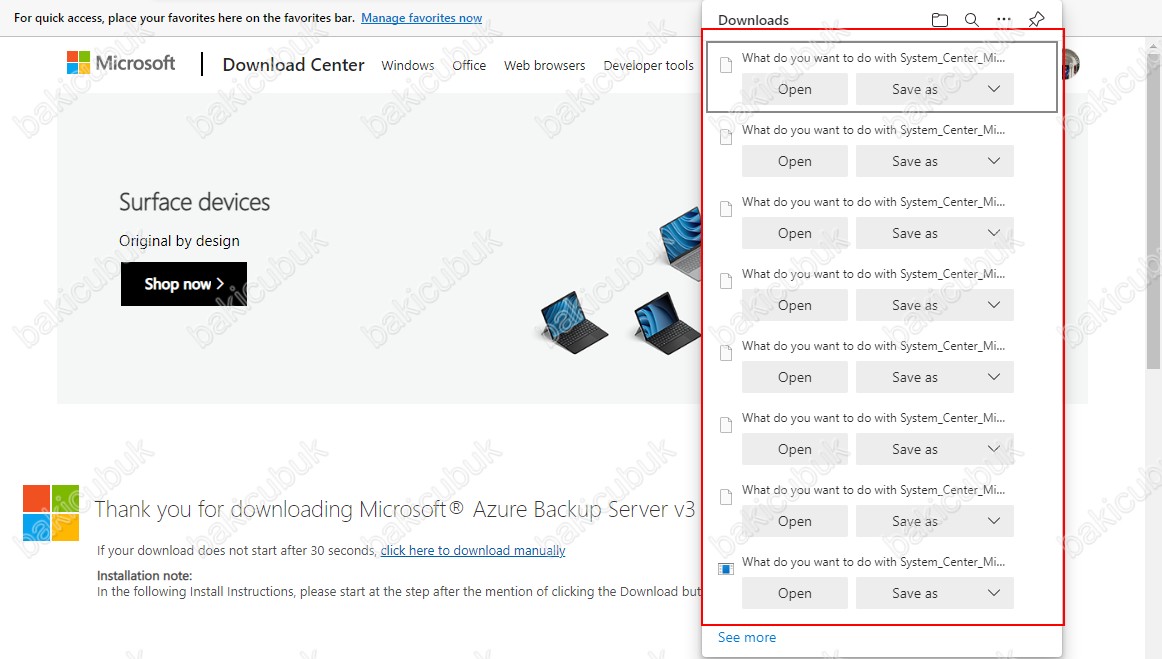
Sunucumuz üzerine indirmiş olduğumuz Microsoft Azure Backup Server v3 kurulum dosyalarının içinde bulunan System_Center_Microsoft_Azure_Backup_v3 isimli dosyayı çalıştıyoruz.
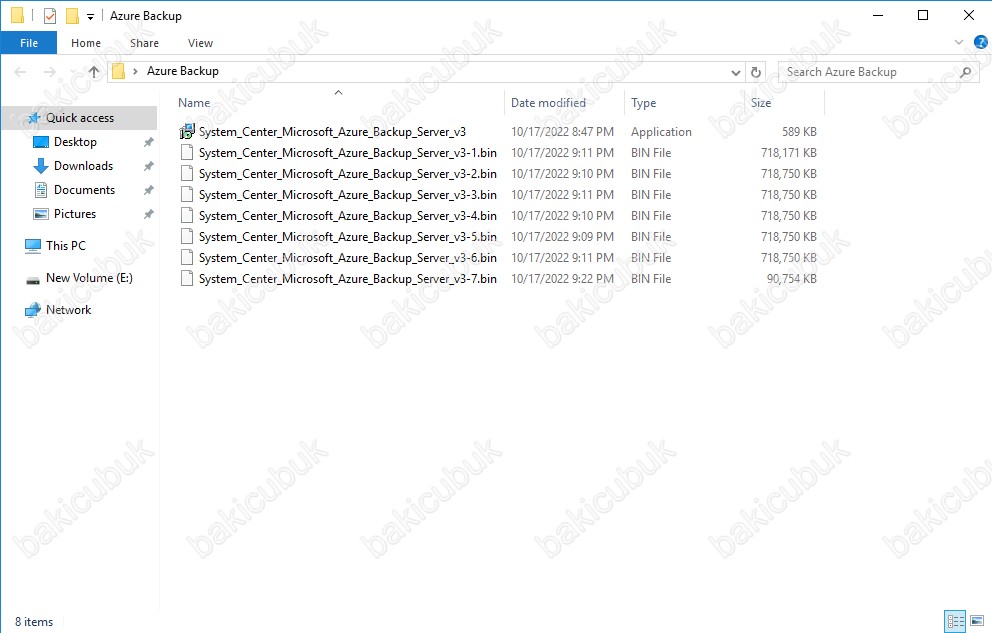
System_Center_Microsoft_Azure_Backup_Setup Wizard ekranın da Next diyerek devam ediyoruz.
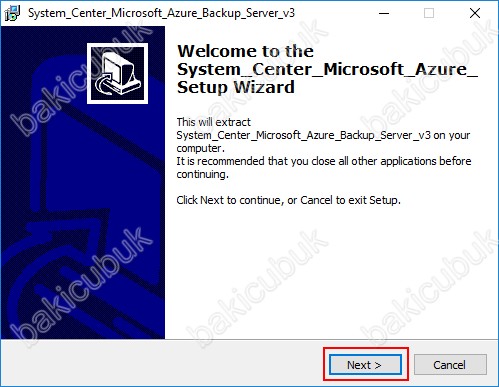
Select Destination Location ekranın da Microsoft Azure Backup Server v3 kurulum dosyalarının sunucumuz üzerinde nereye çıkarılacağını görüyoruz. Sunucumuzun C dizini altında bir klasör oluşturularak buraya çıkarılacağını görüyoruz.
Browse diyerek sunucunuz üzerinde farklı bir dizin seçebilirsiniz.
Select Destination Location ekranın da gerekli yapılandırmayı tamamladıktan sonra Next diyerek devam ediyoruz.
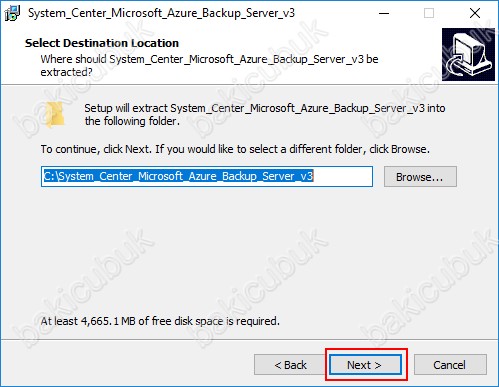
Select Destination Location ekranın da Extract diyerek Microsoft Azure Backup Server v3 kurulum dosyalarının sunucumuz üzerine çıkarılmasını sağlıyoruz. Sunucumuzun C dizini altında bir klasör oluşturularak buraya çıkarılacağını görüyoruz.
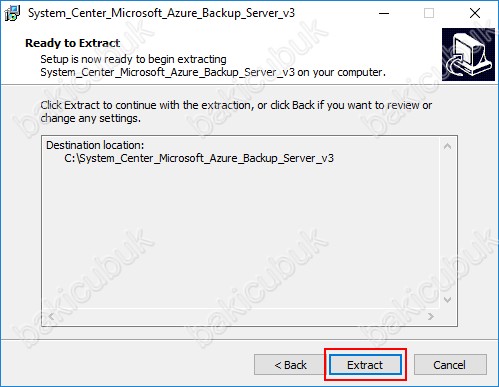
Extract ekranın da Microsoft Azure Backup Server v3 kurulum dosyalarının sunucumuz üzerine çıkarıldığını görüyoruz.
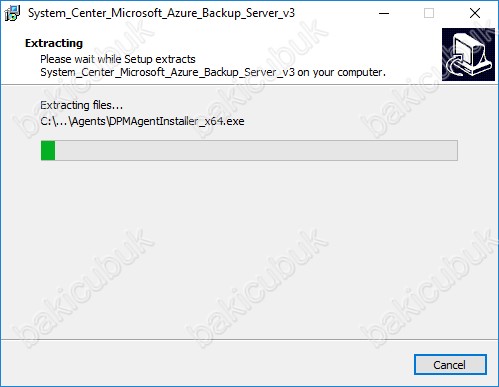
System_Center_Microsoft_Azure_Backup_Setup Wizard ekranın da Finish diyerek kapatıyoruz.
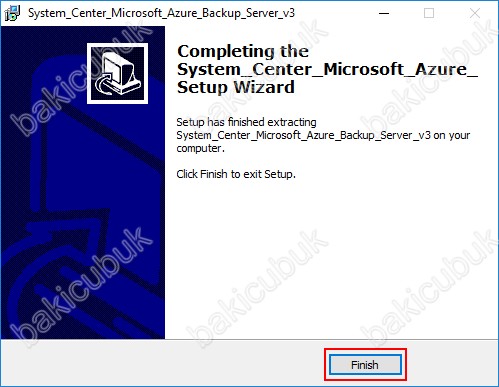
Sunucumuz üzerine çıkarmış olduğumuz Microsoft Azure Backup Server v3 kurulum dosyalarını görüyoruz.
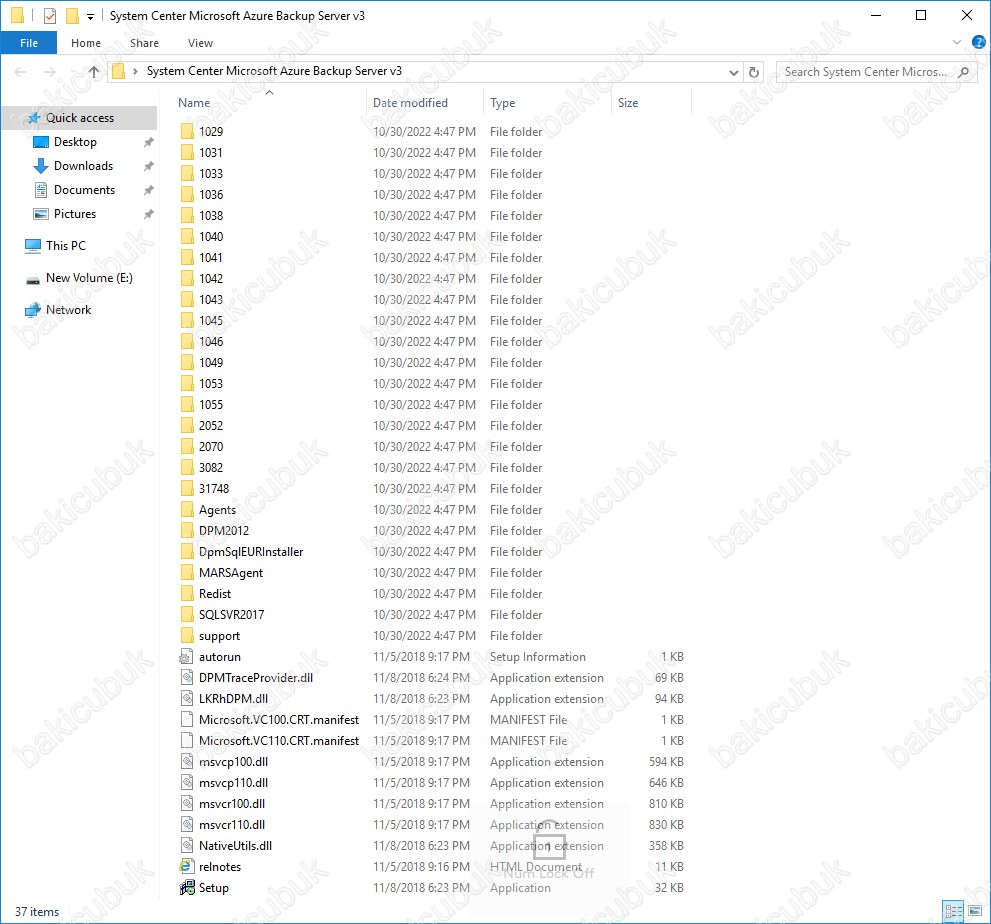
Prepare Infrastructure ekranın da
2. Download vault credentials to register the server the vault. Vault credentials will expire after 10 days. seçeneği altında Already downloaded or using the latest Azure Backup Server Installation seçeneğini işaretledikten sonra Download diyerek Vault Credentials indirebilirsiniz. İndirmiş olduğunuz Vault Credentials dosyası 10 gün geçerli olacaktır.
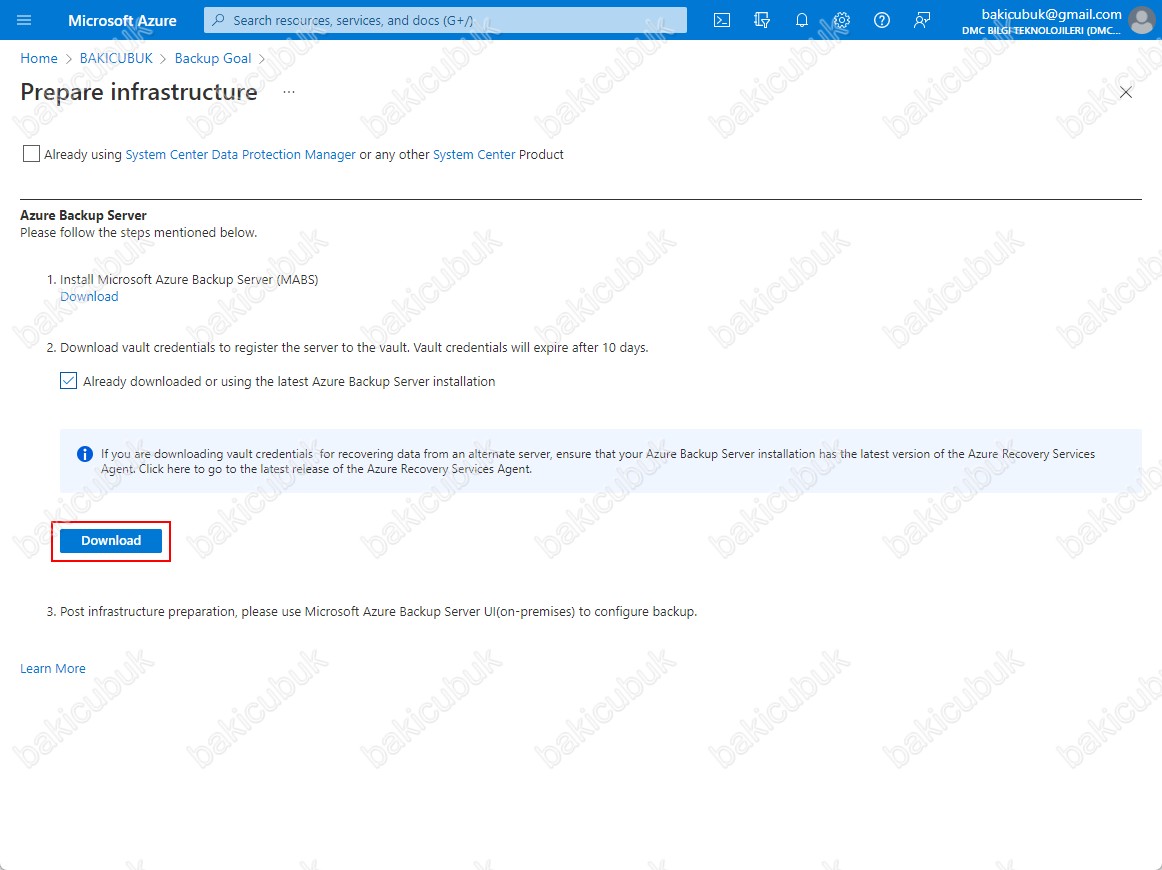
Karşımızda gelen Download ekranın da Save As diyerek Vault Credentials dosyasının indirme işlemini başlatıyoruz.
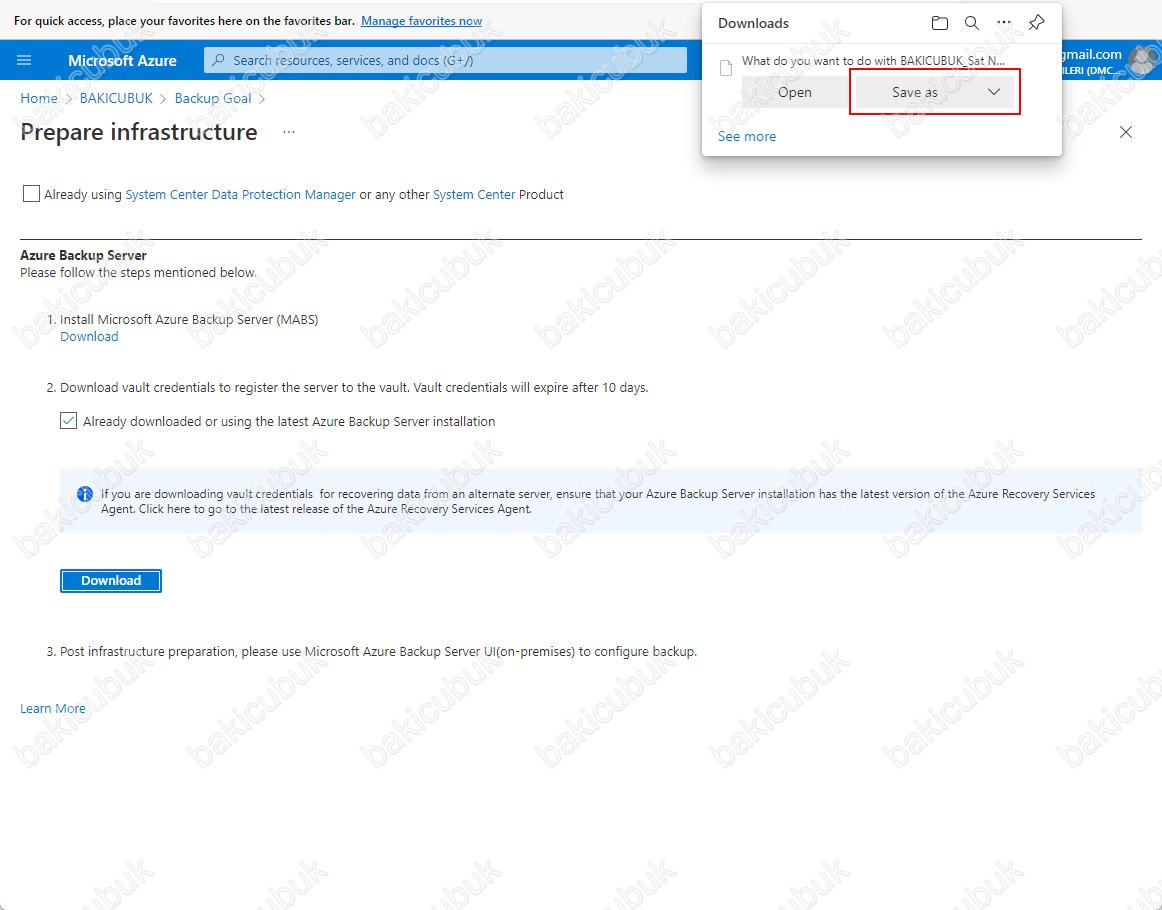
Sunucumuz üzerine indirmiş olduğumuz Vault Credentials dosyasını görüyoruz.
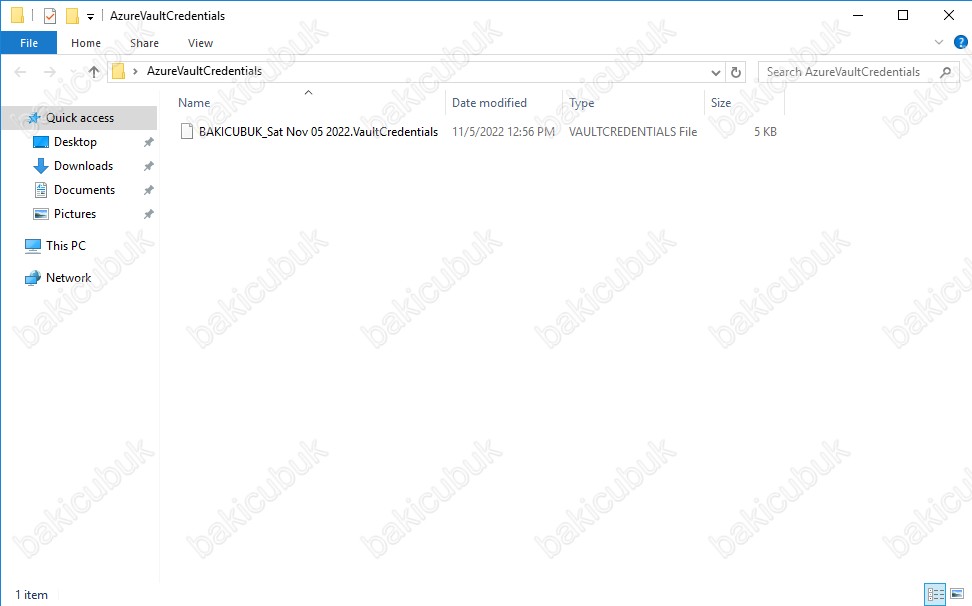
Sonraki yazımızda Microsoft Azure Backup Server v3 kurulumunu anlatıyor olacağız.
Başka bir yazımızda görüşmek üzere…






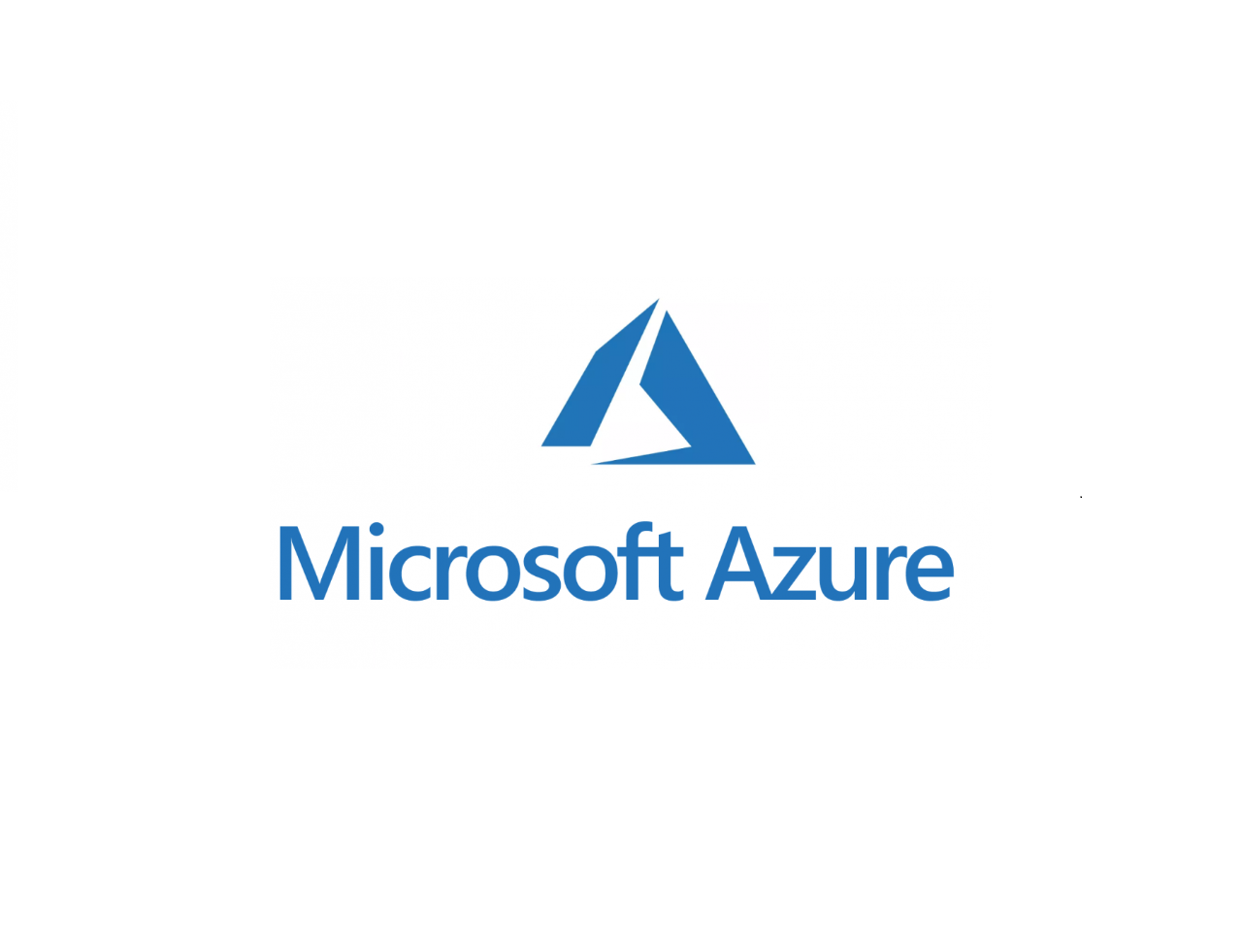
Elinize sağlık hocam
Orhan Bey
Çok Teşekkür Ederim. Mesajınız için.
İyi Günler.